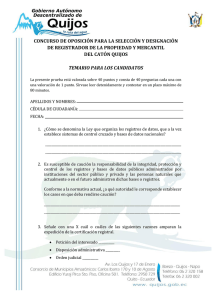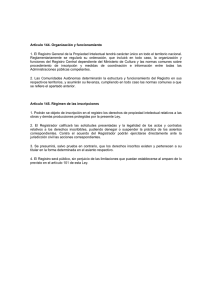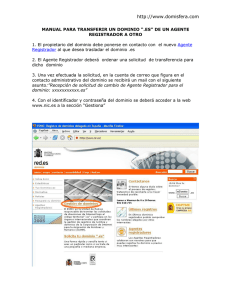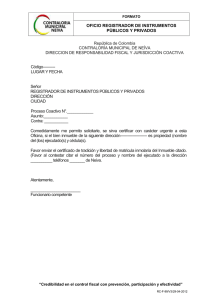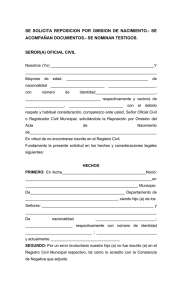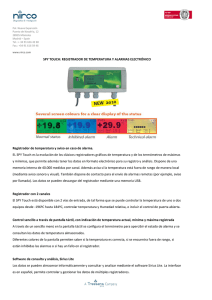Manual de Comunicaciones - Honeywell Process Solutions
Anuncio
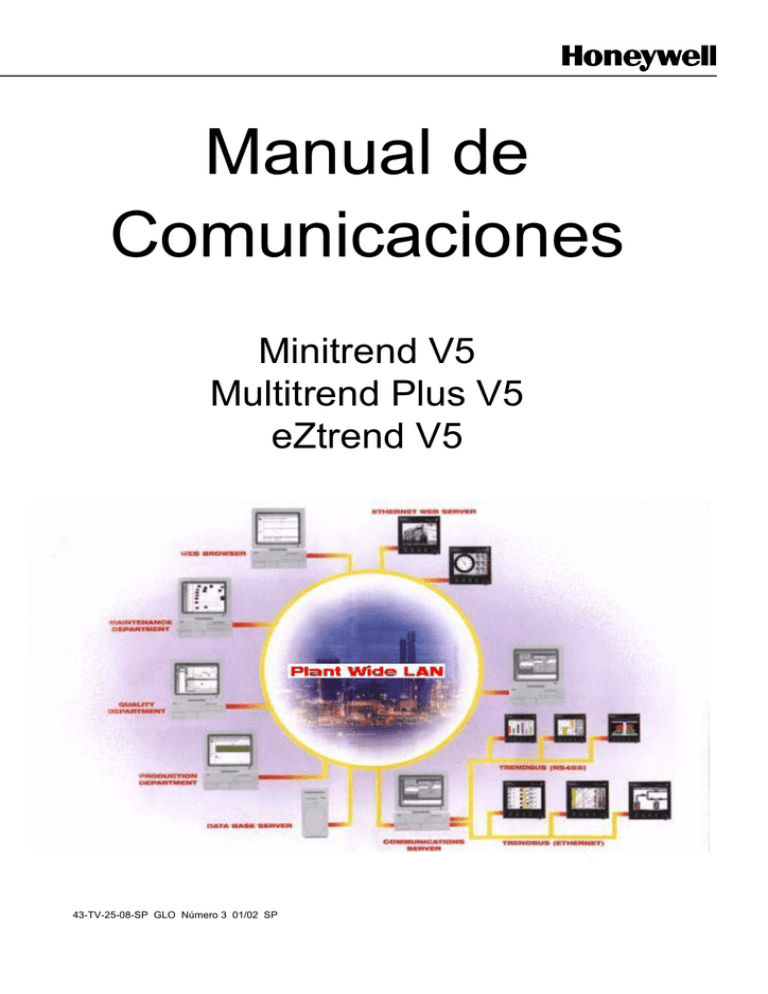
43-TV-25-08-SP GLO Número 3 01/02 SP 43-TV-25-08-SP GLO Número 3 01/02 SP YLL YLLL L[ !"#$% ! & ' "#$ #%& ( ") 43-TV-25-08-SP GLO Número 3 01/02 SP iii ! * +, * ! ' ( )"#*) ! + ' ( )"#*) " ' ( )"#*) +' ( - + *#,-. + /0/ *!"#$%& . + # # + "#,-. # $ / 0 0 # ! " + # 0 1# 1# +# # 1 ' 2' ( 3 4245' 3 # 4245' 3 # #+ # % & 1 6 * 7 & !"#$%2* *6 / iv 43-TV-25-08-SP GLO Número 3 01/02 SP %& ' $ # # ( # 0 ## / 8 ! (" 98 :(( ( 8 ( 1 ( 8 ( 3 1 ( ' ( ( * ( "0 1 ( ( # ( *# (( ! " %& * # "6 + # ; # ' # ; # & "# $ ! 34 % # ## # ## # # ## < # 43-TV-25-08-SP GLO Número 3 01/02 SP v &'%% " 0 " !"#$% =>/???@* # " # # A # &(8 #! vi 43-TV-25-08-SP GLO Número 3 01/02 SP Acuerdo de licencia TrendManager Pro V5 Suite Este acuerdo de licencia es su comprobante de licencia. Trátelo como un documento valioso. El presente constituye un acuerdo legal entre usted (ya sea individuo o entidad), el usuario final, y (!). Si no está de acuerdo con los términos de este Acuerdo, devuelva a la mayor brevedad el paquete de discos y los artículos acompañantes (incluyendo los materiales impresos y las carpetas u otros contenedores) al lugar en donde los obtuvo para recibir un reembolso completo. Concesión de la licencia (!) le otorga a usted el derecho de utilizar el programa de software identificado anteriormente en una computadora individual. Para los fines de este Acuerdo, ‘utilizar’ significa cargar el software en RAM como también su instalación en un disco duro u otro almacenamiento. Usted puede acceder al software desde un disco duro, por medio de una red o mediante cualquier otro método de su elección, siempre y cuando cumpla con los términos de este Acuerdo. Software a) El software, si se menciona en la portada de este documento, se ofrece mediante esto bajo licencia y no se vende. La licencia no es exclusiva y se limita a tales equipos y/o ubicaciones según se especifica en el pedido de compra para el cual este instrumento sirve ya sea como un presupuesto o como reconocimiento. No se permite ningún otro uso. b) (!)retiene para sí misma (o, si se aplica, sus proveedores) todos los títulos y propiedad de cualquier software que se proporciona bajo la presente, el cual contiene información confidencial y propietaria y cuya propiedad incluye sin limitaciones todos los derechos sobre patentes, derechos de autor, marcas registradas y secretos comerciales. El Comprador no debe intentar cualquier tipo de venta, transferencia, sublicencia, compilación inversa o desmantelamiento o redistribución del software. El Comprador tampoco deberá copiar, revelar o mostrar cualquier parte de este software, o de alguna manera colocarlo a la disposición de terceros (excepto cuando (!) lo autorice por escrito). 43-TV-25-08-SP GLO Número 3 01/02 SP vii Declaración de cumplimiento con el año 2000 El TrendManager Pro V5 Suite está en cumplimiento con el año 2000 de acuerdo con la definición BSI DISC PD2000-1, siempre y cuando el PC anfitrión, su BIOS, el sistema operativo y cualquier otra aplicación activa estén también en cumplimiento con el año 2000. viii 43-TV-25-08-SP GLO Número 3 01/02 SP Prólogo Hardware de comunicaciones Las tarjetas de comunicaciones son opciones disponibles para el Minitrend V5 y para el Multitrend Plus V5. Las variables son: 1. Sólo Ethernet con Modbus TCP/IP (Modbus X opcional) 2. Sólo Trendbus RS485 3. Tarjeta de comunicaciones - Ethernet (Trendbus, explorador Web y Modbus TCP/IP, Modbus X opcionales)/RS232 (explorador Web) y FTP/RS485 Trendbus. 4. Tarjeta de comunicaciones 2 - RS485 Modbus (Modbus X opcional)/Profibus El eZtrend V5 tiene la función de comunicaciones incorporada en la tarjeta del procesador. La función de comunicaciones del eZtrend V5 tiene Ethernet estándar con capacidades Trendbus y Modbus TCP/IP. Modbus TCP/IP tiene la opción Modbus X. Estos métodos de comunicaciones se conocen como protocolos. El protocolo gobierna la transferencia de datos entre una computadora y los periféricos. Los protocolos definen los formatos de estandarización para los paquetes de datos y las técnicas para detectar y corregir errores. Para obtener más información, consulte los párrafos siguientes y “Protocolos” en la página 7. Interfaces y protocolos de comunicaciones Trendbus Trendbus es un protocolo de comunicaciones en serie que puede utilizarse por medio del RS485 o de conexiones Ethernet, exclusivo para estos registradores Este protocolo se utiliza junto con el software basado en Windows TrendServer. Los datos en tiempo real desde plumillas seleccionadas en cualquiera de los registradores conectados en red pueden guardarse en las bases de datos del software TrendServer y representados gráficamente en tiempo real. Modbus Modbus ™ es un protocolo estándar de la industria utilizado en varios paquetes SCADA para el control de redes. Esto permite a los registradores (!) introducirse en redes existentes utilizando Modbus™ o vincularse directamente a un controlador mediante un vínculo RS485. Además, Modbus TCP/IP puede utilizarse mediante una conexión Ethernet. Modbus X Modbus X se diferencia de Modbus estándar sólo por la inversión del orden de 4 bytes del punto flotante para posibilitar la compatibilidad de las aplicaciones. Ethernet Ethernet es un protocolo de red de área local utilizado para la conexión e interacción o la comunicación entre computadoras y otros dispositivos, incluyendo los registradores (!). La comunicación Ethernet se utiliza para transferir datos entre uno o varios registradores y el software TrendServer. 43-TV-25-08-SP GLO Número 3 01/02 SP ix RS232 Este protocolo es útil para las comunicaciones de punto a punto a velocidades bajas. Por ejemplo, el puerto COM1 en una PC puede utilizarse para un ratón, el puerto COM2 para un módem, etc. El siguiente es un ejemplo de comunicación punto a punto: un puerto, un dispositivo. RS232 fue diseñado para la comunicación de dispositivos locales y soporta un transmisor y un receptor. RS485 RS485 se utiliza para la comunicación de puertos múltiples donde se puedan conectar más dispositivos a un cable único de señal; por ej., redes Ethernet, las cuales utilizan cable coaxial. Tanto Trendbus como Ethernet utilizan el protocolo para comunicaciones en serie RS485. Código de barras Para un lector de código de barras que proporcione una salida ASCII utilice la tarjeta Ethernet/RS232/RS485 estándar. FTP Protocolo para la transferencia de archivos (FTP, File Transfer Protocol) - Es un método para recuperar información de Internet. FTP constituye las reglas que gobiernan la transferencia de archivos de datos dentro de una computadora o entre computadoras. Cada PC con Windows tiene la capacidad FTP incluida. El softwareTrendServer ofrece la capacidad de importar datos desde registradores utilizando FTP por medio de una conexión Ethernet a través de RS485. Profibus Profibus permite la comunicación entre dispositivos de fabricantes diferentes sin ningún ajuste especial de interfaz. Profibus puede utilizarse tanto para aplicaciones críticas de tiempo a alta velocidad, como para tareas de comunicación complejas. x 43-TV-25-08-SP GLO Número 3 01/02 SP Capítulo 1: Introducción e instalación del software Introducción del software para comunicaciones TrendServer es parte de TrendManager Pro V5 Suite completo con su propia función Servidor de comunicaciones . TrendServer es un paquete de reconocimiento completo de redes que permite observar, archivar y comunicar datos por medio de Ethernet y RS485. Ethernet puede proporcionar comunicaciones limitadas sólo por los recursos del PC, mientras que RS485 puede proporcionar comunicaciones para un máximo de 32 registradores por puerto de comunicaciones (COM) (8 puertos COM x 32). Las capacidades para enviar por correo electrónico, representar gráficamente, imprimir y exportar datos se incluyen de manera estándar. Los datos del registrador pueden introducirse en cualquier PC en la LAN (Local Area Networks, redes de área local) y automáticamente observarse y representarse gráficamente en cualquier otro PC en la LAN. Un vínculo opcional al sitio Web de (!), ubicado en www.honeywell.com/sensing le proporcionará mayor información sobre el software. Además se incluye de manera estándar la capacidad de acceder a un área de ayuda en línea detallada. TrendServer ofrece la capacidad de bajar e importar datos mediante comunicaciones utilizando FTP (File Transfer Protocol, protocolo para la transferencia de archivos) por medio de la interfaz Ethernet. Para utilizarla se debe contar con un registrador y una tarjeta de comunicaciones con Ethernet y la opción FTP instalada. Una de las características exclusivas del software TrendServer es la función de tiempo real además del servidor de comunicaciones. Los datos en tiempo real pueden enviarse desde el registrador hasta un PC por medio de una conexión Ethernet y/o RS485. Estos datos pueden verse, representarse gráficamente y registrarse en el sistema. Los datos provenientes del registrador pueden incorporarse a una base de datos y mantenerse en un servidor de bases de datos. Se pueden añadir servidores remotos al servidor de comunicaciones para permitir el acceso a registradores remotos en bases de datos remotas ubicadas fuera de la red local. Entre los protocolos de comunicación disponibles se incluyen: • Trendbus por medio de RS485 o Ethernet* • FTP (utilizando Ethernet) • RS485 Modbus • Profibus • Modbus TCP/IP con la opción Modbus X por medio de Ethernet TrendServer funciona bajo Windows™ 98SE, Windows™ ME, Windows™ NT V4 con Service pack 3 en adelante, Windows™ 2000 y Windows™ XP. Todas las comunicaciones en el eZtrend V5 se realizan por medio de la conexión Ethernet. Ya sea Trendbus o Modbus TCP/IP con la opción Modbus X. 43-TV-25-08-SP GLO Número 3 01/02 SP 1 Instalación del software El servidor de comunicaciones está disponible sólo con el software TrendServer. El servidor de comunicaciones se instalará automáticamente con el software TrendServer. Para obtener las instrucciones para la instalación del software TrendServer, consulte el manual de TrendManager Pro V5 Suite. * Existen tres paquetes de software disponibles: TrendViewer, TrendManager y TrendServer. Si su actualización de software es para el mismo paquete, el software sobreescribirá automáticamente la versión anterior. La información en la base de datos local no se verá afectada y se mantendrán los datos y las configuraciones de todos los registradores. Cualquier otro servidor de bases de datos remoto tendrá que añadirse manualmente. Si adquirió un paquete diferente al que ya está instalado, el software nuevo detectará esta condición y sólo activará el mismo paquete. Para instalar un paquete diferente, primero desinstale la versión anterior. No existe la necesidad de guardar bases de datos o datos ya que éstos no se perderán al desinstalar la versión anterior. Los registradores y datos contenidos en una base de datos local y retenidos para su uso con el paquete nuevo podrán utilizarse siempre y cuando el paquete se instale en el mismo directorio. 2 43-TV-25-08-SP GLO Número 3 01/02 SP Capítulo 2: Generalidades del sistema El software TrendServer es un sistema de comunicaciones completo, versátil y fácil de utilizar que utiliza los protocolos más recientes para transferir datos. Las necesidades particulares de las empresas requerirán de diferentes tipos de protocolos dependiendo del tamaño y del criterio de la red del sistema de comunicaciones. Para ayudar a decidir qué protocolo se ajusta a las necesidades de cada configuración, consulte “Protocolos” en la página 7. Recuperación de diferentes tipos de datos Al utilizar el software TrendServer, los detalles del registrador se añaden a una base de datos en TrendServer. Una vez que se haya configurado y activado el registrador se pueden recuperar los datos. Los datos pueden registrarse en un disco, los cuales se conocen como datos de disco. Estos datos pueden transferirse al TrendServer por medio de un disquete de 3,5 pulgadas o pueden importarse utilizando el protocolo para la transferencia de archivos (FTP) por medio de un vínculo Ethernet . Los datos pueden importarse desde registradores y registrados en una Base de datos , conocida como ‘datos almacenados e históricos ’. Las bases de datos están administradas por un servidor de bases de datos . Los datos pueden recuperarse, representarse gráficamente, exportados a hojas de trabajo, enviados por correo electrónico o transferidos desde registradores hacia otras bases de datos ubicadas en servidores de bases de datos remotos . Mediante el uso del servidor de comunicaciones se pueden enviar datos actuales reales desde un registrador directamente hacia el servidor utilizando Ethernet o vínculos RS485. Estos datos actuales reales pueden entonces registrarse en una base de datos y representarse gráficamente en tiempo real, los cuales se conocen como datos en ‘tiempo real ’. Diferentes tipos de datos, datos en tiempo real, registrados e históricos pueden mostrarse unos junto a otros en una pantalla de gráfico dividida. El servidor de comunicaciones se utiliza para configurar el registro, administrar las bases de datos y reflejar el estado de cada registrador. Consulte “Servidor de comunicaciones” en la página 17. Configuración de la red de área local Se trata de un grupo de computadoras y/o dispositivos asociados, por ej., registradores (!), los cuales comparten una línea de comunicaciones común y típicamente comparten los recursos de un procesador o servidor único dentro de un área geográfica local (por ej., en una oficina). 43-TV-25-08-SP GLO Número 3 01/02 SP 3 +,-./0 Datos en tiempo real desde el registrador hacia el servidor de comunicaciones. Software del servidor de bases de datos Software del servidor de comunicaciones Datos de disco, indicados con línea a trazos, se importan desde el registrador hacia el servidor de bases de datos. Datos en tiempo real desde el servidor de comunicaciones hacia el TrendServer TrendServer Vínculos con redes remotas Las comunicaciones no están limitadas a sólo las redes locales. Los registradores y las bases de datos ubicados en redes remotas pueden accederse utilizando el software TrendServer por medio de servidores de comunicaciones y de bases de datos remotos. La expresión servidores remotos significa que los servidores no están conectados directamente a su PC. La Figura 2.2 muestra un ejemplo de dos sistemas locales con acceso a los servidores remotos de cada sistema. TrendServer 1 puede acceder el servidor de comunicaciones 2, el servidor de bases de datos 2 y todos los registradores dentro de las bases de datos en esos servidores. De igual manera, TrendServer 2 puede acceder a los registradores y bases de datos mantenidas en el servidor de bases de datos 1 y en el servidor de comunicaciones 1. 4 43-TV-25-08-SP GLO Número 3 01/02 SP +,-./0 Registrado en la base de datos TrendServer 1 Software del servidor de comunicaciones 1 Software del servidor de bases de datos 1 Base de datos Base de datos Registrado en la base de datos Software del servidor de comunicaciones 2 Software del servidor de bases de datos 2 Base de datos Base de datos TrendServer 2 Configuración del sistema Existen tres elementos principales en la configuración para que funcione el vínculo de comunicaciones: • Configuración del registrador para comunicaciones. • Configuración del software para comunicaciones. • Configuración del software del servidor de comunicaciones. Asegúrese de introducir la misma información para las comunicaciones en el hardware y en el software para que funcione el vínculo de comunicaciones; por ej., nombre e identificación del registrador, dirección IP de los registradores. Instale TrendServer desde la carpeta de TrendManager Pro V5 Suite y el servidor de comunicaciones y los servidores de bases de datos se instalarán automáticamente. 43-TV-25-08-SP GLO Número 3 01/02 SP 5 Servidor de comunicaciones El servidor de comunicaciones aparece como un icono en la parte inferior derecha de la pantalla. Pulse dos veces o pulse el botón derecho del ratón para abrirlo; se carga automáticamente con TrendServer. El servidor de comunicaciones administra el estado de las comunicaciones de los registradores en un puerto en serie (RS485) o por medio de una conexión Ethernet. A menos que se utilice una tarjeta RS485, se requiere un conversor de RS485 a RS232 (Westermo ). Los registradores se mantienen en bases de datos y las bases de datos se mantienen en servidores. Mediante el acceso remoto a otros servidores de comunicaciones es posible recibir datos de otros registradores mantenidos en bases de datos en otros servidores, los cuales se conocen como servidores remotos. El servidor de comunicaciones utiliza direcciones IP para ubicar registradores en servidores locales y remotos. Todas las configuraciones de registro para el registro de comunicaciones y el registro en una base de datos se configuran desde el servidor de comunicaciones. Consulte “Servidor de comunicaciones” en la página 17. Base de datos del servidor de comunicaciones Este el es icono de la base de datos que aparecerá en la parte inferior derecha de la pantalla para indicar que el software TrendServer está funcionando con el servidor de bases de datos activo. Se carga automáticamente con TrendServer. Configuración del sistema El sistema puede configurarse de dos maneras. 6 0 Para clientes que están configurando como preparación para el arribo de sus registradores. Utilizando el TrendServer y el software del servidor de comunicaciones, genere una base de datos para los registradores y configure cada registrador para el registro utilizando el servidor de comunicaciones. Cuando los registradores estén instalados y conectados compruebe que la dirección IP (sólo para registradores Ethernet) y la identificación del registrador sean las correctas. 0 Para redes más grandes - Configure el hardware tomando nota primero de la identificación y la dirección IP de cada registrador. Utilice el software del servidor de comunicaciones para configurar los registradores en una base de datos y configure el registro para cada registrador. Será necesario que los registradores estén configurados en el software TrendServer antes de que las conexiones puedan probarse y activarse. 43-TV-25-08-SP GLO Número 3 01/02 SP Capítulo 3: Protocolos Protocolos Los protocolos son formatos preestablecidos para la transmisión de datos entre dos dispositivos. El protocolo determina lo siguiente: • • • • el tipo de verificación de errores a utilizar el método de compresión de datos, si se aplica cómo indicará el dispositivo remitente que ha terminado de enviar un mensaje cómo indicará el dispositivo receptor que ha recibido un mensaje Existen varios protocolos estándar de entre los cuales los programadores pueden escoger. Cada uno tiene ventajas y desventajas particulares, por ejemplo, algunos son más simples que otros, algunos son más confiables y algunos son más rápidos. Desde el punto de vista del usuario, el único aspecto importante sobre los protocolos es que su computadora o dispositivo debe soportar los protocolos correctos si desea comunicarse con otras computadoras. El protocolo puede implementarse en hardware y en software. o . Nota: La únicas funciones de comunicaciones en el eZtrend V5 son Ethernet con Trendbus o Ethernet con Modbus. Trendbus RS485 Trendbus es un protocolo de comunicaciones de (!) que se utiliza con conexiones RS485 y Ethernet . Los datos pueden transferirse desde el registrador al software TrendServer y representarse gráficamente como trazos de plumillas en tiempo real. Estos datos pueden además registrarse en una base de datos o comunicarse a otras redes. Los datos pueden seleccionarse desde cualquier registrador dentro de una LAN mediante la intervención del servidor de comunicaciones. Esta versión nueva de Trendbus es una extensión del Trendbus existente y mantiene una compatibilidad total con el sistema existente. Propósito Trendbus está diseñado para permitir al usuario observar y registrar datos en tiempo real desde registradores remotos. Función TrendServer utilizará Trendbus para realizar las funciones siguientes: • Recuperación de la configuración del registrador actual • Recuperación de datos de tiempo real desde canales o plumillas individuales ubicados en registradores conectados en red con velocidades y métodos de muestreo independientes • Sincronización horaria de registradores conectados en red Las configuraciones no pueden transferirse a un registrador utilizando Trendbus. 43-TV-25-08-SP GLO Número 3 01/02 SP 7 Adquisición de datos Los datos adquiridos utilizando Trendbus se almacenan en una ubicación diferente en la base de datos de TrendServer que los datos transferidos por medio de un disquete. La velocidad de registro más rápida es de 50 veces por segundo y la recuperación de datos puede interrumpirse durante las operaciones del TrendServer. Por esta razón se recomienda el método de registro MaxMin (máximo y mínimo), ya que el registrador almacenará las lecturas máxima y mínima obtenidas durante la interrupción y pasará esas lecturas al TrendServer cuando se reanuden las comunicaciones. Modbus™ Modbus es un protocolo estándar de la industria utilizado en varios paquetes SCADA para el control de redes. Esto permite a los registradores (!) introducirse en redes existentes utilizando Modbus o vincularse directamente a un controlador mediante un vínculo RS485. Modbus - protocolo diseñado para el intercambio de datos de registradores binarios de un bit o de registradores de 16 bites. Varias extensiones y el uso inteligente del protocolo permiten incorporar operaciones más complejas en los códigos de función y mensajes relativamente sencillos. Prácticamente toda plataforma de automatización industrial tiene cierta conectividad con Modbus convirtiéndolo en uno de los protocolos más populares y de mayor uso para el intercambio de datos. Además, Modbus TCP/IP, con la opción Modbus X, puede utilizarse mediante una conexión Ethernet. Modbus X Modbus X se diferencia de Modbus estándar sólo por la inversión del orden de 4 bytes del punto flotante para posibilitar la compatibilidad de las aplicaciones. Profibus Profibus-DP Esta es la versión de Profibus optimizada para el rendimiento y especialmente dedicada a las comunicaciones críticas de tiempo entre sistemas de automatización y periféricos distribuidos. Es adecuado como reemplazo del cableado paralelo más costoso de señales de medición de 24 V y 4 (0) a 20 mA. Profibus-DP se incluye en la norma europea Fieldbus EN 50170. DP es el perfil de comunicaciones utilizado más frecuentemente. Está optimizado para la velocidad, la eficiencia y bajos costos de conexión y está diseñado especialmente para la comunicación entre sistemas de automatización y periféricos distribuidos. DP es adecuado como reemplazo de transmisiones convencionales de señal en paralelo con 24 voltios en la automatización de procesos de fabricación como así también para transmisiones de señales analógicas con 4 a 20 mA o Hart en la automatización de procesos. Profibus puede utilizarse tanto para aplicaciones críticas de tiempo a alta velocidad, como para tareas de comunicación complejas. Gracias a sus constantes desarrollos técnicos avanzados, Los perfiles de comunicación Profibus definen la manera en que los usuarios transmiten sus datos en serie utilizando el medio de transmisión común. Código de barras (salida ASCII) Para un lector de código de barras que proporcione una salida ASCII utilice la tarjeta Ethernet/RS232/RS485 estándar. 8 43-TV-25-08-SP GLO Número 3 01/02 SP Capítulo 4: Detalles de la conexión de la interfaz para comunicaciones Tarjetas de comunicaciones, detalles PCB Las tarjetas de comunicaciones son opciones disponibles para el Minitrend V5 y para el Multitrend Plus V5 . Las opciones disponibles para comunicaciones son: 1. Sólo Ethernet con Modbus TCP/IP (Modbus X opcional) y trendbus 2. Sólo Trendbus RS485 3. Tarjeta de comunicaciones - Ethernet (Trendbus, explorador Web y Modbus TCP/IP, Modbus X opcionales)/RS232 (explorador Web) y FTP/RS485 Trendbus 4. Tarjeta de comunicaciones 2 - RS485 Modbus (Modbus X opcional)/Profibus El eZtrend V5 tiene la función de comunicaciones incorporada en la tarjeta del procesador. La función de comunicaciones del eZtrend V5 tiene Ethernet estándar con capacidades Trendbus y Modbus TCP/IP. Modbus TCP/IP tiene la opción Modbus X. Tarjeta de comunicaciones Disponible sólo en el Minitrend V5 y en el Multitrend Plus V5. Esta tarjeta proporciona Ethernet o Modbus TCP/IP mediante Ethernet (con la opción Modbus X), Trendbus RS485 y puertos de comunicaciones RS232. La Figura 4.1 muestra la tarjeta de comunicaciones, vista desde la parte posterior del registrador. Termine de leer este capítulo para obtener todos los detalles sobre las conexiones. +,-./0 LED RS485 Conector de 5 vías RS232 Tipo D de 9 vías Ethernet RJ45 de 8 vías & Modbus TCP/IP Requisitos del sistema Ethernet/Modbus TCP/IP 0 0 0 Minitrend V5 o Multitrend Plus V5 o el eZtrend V5 con una tarjeta Ethernet instalada. Cable Ethernet con conector RJ45 también utilizado para Modbus TCP/IP. Concentrador Ethernet 10 base T, con capacidad para crecimiento de red. Para la conexión directa entre el PC y un registrador único utilice un cable de conexión simple en lugar de un concentrador Ethernet. 43-TV-25-08-SP GLO Número 3 01/02 SP 9 0 PC, consulte el manual del usuario de TrendManager Pro V5 Suite para los requisitos del sistema de TrendServer. Con este software (!), el rendimiento mejora si se instala más RAM, procesadores más veloces y unidades de disco de mayor capacidad y más rápidas. Nota: Se recomienda disponer de un mínimo de 100 Mbytes de espacio libre en el disco duro para archivar los datos. Obsérvese que, cuanto mayor sea el número de registros y datos guardados, más espacio libre en disco será necesario. Conexiones de interfaz Ethernet/Modbus TCP/IP El sistema Ethernet o Modbus TCP/IP transfiere datos desde los registradores utilizando FTP o en tiempo real. Mediante el uso del software TrendServer, se pueden importar datos por medio de un vínculo Ethernet con la base de datos donde se almacena la información. Los datos pueden registrarse en la base de datos y mostrarse en un gráfico con formato en tiempo real o histórico. Vínculo (opcional) con otras redes CONCENTRADOR Fuentes de energía Fuentes de energía Este ejemplo muestra cinco registradores (!)Minitrend V5 conectados a un PC por medio de un concentrador Ethernet. El sistema puede conectarse a otras redes utilizando el Vínculo de conexión en el concentrador. 10 43-TV-25-08-SP GLO Número 3 01/02 SP Interfaz Ethernet/Modbus TCP/IP Consiste de un conector de zócalo RJ45 de 8 vías Molex utilizado para conexiones Ethernet. TD+ TDRD RD- 1 2 3 4 5 6 7 8 2 1 4 3 6 5 8 7 patillas de ubicación (desconectado) A B Conexiones Ethernet en el registrador y el PC Conecte un cable Ethernet desde el puerto Ethernet en la parte posterior del registrador al concentrador Ethernet. Conecte otro cable Ethernet desde el puerto Ethernet en el PC al concentrador Ethernet. 43-TV-25-08-SP GLO Número 3 01/02 SP 11 Concentradores Los concentradores se fabrican en todo tipo de formas y tamaños. Un concentrador es un punto de conexión común para diferentes dispositivos en una red. Los concentradores se utilizan comúnmente para conectar segmentos de una LAN. Un concentrador consta de varios puertos. Cuando un paquete llega a un puerto, éste se copia a los otros puertos de manera tal que todos los segmentos de la LAN pueden ver todos los paquetes. Cable Ethernet al registrador Cable Ethernet al PC Puertos Ethernet suplementarios para registradores adicionales Vínculo Ethernet opcional con otras redes Fuente de alimentación de CC Cómo conectarse - dirección IP Sistema autónomo Esta sección se aplica para la conexión directa entre un registrador local y un PC utilizando un cable de conexión Ethernet. Mediante el uso del cable de conexión, el PC podrá recibir los datos transmitidos desde el registrador. Contacte a su administrador de sistemas de TI para configurar esta conexión. Las propiedades TCP/IP se mostrarán indicando la dirección IP del PC y la máscara de subred. Anote la dirección IP y la máscara de subred. Si no se pueden ver la dirección IP ni la máscara de subred contacte a su administrador de sistemas de TI. Luego de introducir esta información, el próximo paso consiste en configurar el registrador. Consulte “Comunicaciones del registrador” en la página 27. Para obtener mayor información sobre cómo configurar el servidor de comunicaciones, consulte “Servidor de comunicaciones” en la página 17. 12 43-TV-25-08-SP GLO Número 3 01/02 SP Conexiones de la interfaz Trendbus RS485 No está disponible en el eZtrend V5. Consiste de un conector de zócalo de 5 vías, posición pcb J1, con un tipo de línea de 2 cables para transmitir y recibir datos por ambas líneas. Los datos deben recibirse completamente antes que éstos puedan transmitirse. Conexión de 2 cables en el puerto RS485 -RX/TXB RX/TXA 1 2 3 4 5 Conexiones con terminales de 2 cables Terminal 5 RX/TXA Recibe y transmite la línea A Terminal 4 -RX/TXB Recibe y transmite la línea B Conexiones de la interfaz RS232 No está disponible en el eZtrend V5. Consiste de un conector tipo D de 9 vías (la mitad correspondiente no se suministra), posición pcb P1. 5 9 4 8 3 7 2 6 1 -RI2 -DTR2 -CTS2 TXD2 -RTS2 RXD2 -DSR2 -DCD2 Detalles de la conexión de las terminales RS232 Número de terminal Descripción Número de terminal Descripción Terminal 1 -DCD2 Detección del transportador de datos Terminal 6 -DSR2 Conjunto de datos listo Terminal 2 RXD2 Datos recibidos Terminal 7 -RTS2 Solicitud para enviar Terminal 3 TXD2 Datos transmitidos Terminal 8 -CTS2 Listo para enviar Terminal 4 -DTR2 Terminal de datos lista Terminal 9 -RI2 Terminal 5 Conexión a tierra de la señal 43-TV-25-08-SP GLO Número 3 01/02 SP 13 Tarjeta RS485 Modbus & Profibus o tarjeta de comunicaciones 2 - disponible sólo en el Minitrend V5 y el Multitrend Plus V5. La Figura 4.2 muestra la tarjeta de comunicaciones 2 para las conexiones Modbus RS485 (Modbus X) y Profibus: Existe una conexión tipo D de 9 vías RS232 para Profibus y un conector tipo de sujeción a presión de 3 vías para Modbus RS485 (y Modbus X). Termine de leer este capítulo para obtener todos los detalles sobre las conexiones. +,-./0 LED Profibus Tipo D de 9 vías Modbus RS485 Conector de 3 vías Modbus RS485 Profibus tipo D de 9 vías 14 43-TV-25-08-SP GLO Número 3 01/02 SP Conexiones de la interfaz Profibus Consiste de un conector tipo D de 9 vías (la mitad correspondiente no se suministra) 1 6 2 7 3 8 4 9 5 A TIERRA protectora Tensión-Plus Reservado para alimentación Reservado para alimentación Datos RX/TX-P Datos RX/TX-N Control-P Control-N Datos A TIERRA aisl. Conexiones de la interfaz Modbus RS485 Consiste de un conector de zócalo de 3 vías (la mitad correspondiente sí se suministra) 1 2 3 RS485 A - (no puede invertirse) Extremo más cercano de la placa RS485 B - (sí puede invertirse) Comunicaciones A Tierra Ethernet para eZtrend V5 La interfaz Ethernet es estándar en el eZtrend V5. La conexión Ethernet está integrada a la tarjeta del procesador principal en el registrador. La conexión consiste de un conector 'tipo teléfono' RJ45. Modbus TCP/IP con la opción Modbus X está disponible por medio de la conexión Ethernet y también puede proporcionarse como estándar. Para obtener detalles de la conexión Ethernet, consulte “Requisitos del sistema Ethernet/Modbus TCP/IP” en la página 9. 43-TV-25-08-SP GLO Número 3 01/02 SP 15 16 43-TV-25-08-SP GLO Número 3 01/02 SP Capítulo 5: Servidor de comunicaciones Generalidades del servidor de comunicaciones El Servidor de comunicaciones y el Servidor de bases de datos se activarán automáticamente cuando se ejecute el software TrendServer. Consulte las instrucciones para la instalación en el manual de TrendManager Pro V5 Suite Software. El servidor de comunicaciones le permitirá al usuario: • Monitorear el estado de las comunicaciones con el registrador en cualquier • • • • • • puerto en serie, un máximo de 8 puertos y una conexión Ethernet Configurar bases de datos locales y remotas Configurar servidores locales y remotos Modbus TCP/IP funciona a través del puerto Ethernet Activar y desactivar puertos Añadir, editar y suprimir registradores Restringir el acceso de usuarios a las funciones administrativas utilizando un sistema de contraseñas • Registrarse en bases de datos o conexiones de clientes, cliente local u OPC (OLE Process Control) El servidor de comunicaciones aparecerá como un icono en la barra de tareas del sistema en la parte inferior derecha de la pantalla del PC. Servidor de comunicaciones El servidor de comunicaciones aparece como un icono en la parte inferior derecha de la pantalla. El servidor de comunicaciones se abrirá automáticamente con TrendServer, si no fuera así pulse dos veces o pulse el botón derecho del ratón sobre el icono para abrirlo. La pantalla del servidor de comunicaciones puede minimizarse y continuará ejecutándose utilizando el botón para minimizar en la parte superior derecha de la pantalla. Cierre el servidor de comunicaciones utilizando el botón para cerrar (X) en la parte superior derecha de la pantalla. Si se cierra el servidor de comunicaciones de esta manera no lo desactiva ni detiene la comunicación. Para desactivar el servidor de comunicaciones, pulse el botón derecho del ratón sobre el icono del servidor de comunicaciones en la parte inferior derecha de la pantalla del PC o consulte “Administración” en la página 18. El servidor de comunicaciones administra el estado de las comunicaciones de los registradores en un puerto en serie (RS485) o por medio de una conexión Ethernet. Los registradores se mantienen en bases de datos y las bases de datos se mantienen en servidores. Mediante el acceso remoto a otros servidores de comunicaciones es posible recibir datos de otros registradores mantenidos en bases de datos en otros servidores, los cuales se conocen como servidores remotos. El servidor de comunicaciones utiliza direcciones IP para ubicar registradores en servidores locales y remotos. Todas las configuraciones de registro para el registro de comunicaciones y el registro en una base de datos se configuran desde el servidor de comunicaciones. 43-TV-25-08-SP GLO Número 3 01/02 SP 17 El estado de las comunicaciones muestra toda la actividad de los registradores, los puertos de comunicaciones, las bases de datos y los servidores de bases de datos. La ventana hacia la izquierda muestra las áreas controladas por el servidor de comunicaciones, los servidores de bases de datos y los puertos de comunicaciones. Las áreas de visualización hacia la derecha mostrarán los detalles de cualquier elemento seleccionado en la ventana izquierda. Dependiendo de lo que se haya seleccionado, la ventana derecha se dividirá en dos para presentar la información de registro. Los elementos listados en la ventana izquierda que tienen un signo + junto a ellos contienen otros elementos, pulse en el signo + para revelar la lista de elementos contenidos en su interior. El signo + cambiará a un signo - cuando se muestren todos los elementos. Para cerrar la lista, pulse en el signo -. Pantalla del servidor de comunicaciones Administración El botón Administración aparece en la parte superior izquierda del servidor de comunicaciones y contiene: • Servidor de detención - Desde aquí se puede detener al servidor de comunicaciones, lo cual desconectará el servidor de comunicaciones y también detendrá los servidores de bases de datos al mismo tiempo. • Preferencias - La ficha Configuración General tiene la opción de minimizar el servidor cuando está abierta. La opción Diagnóstico generará una ficha adicional en la ventana inferior, la cual mostrará las propiedades y los valores de un registrador seleccionado. El botón Eliminar cache de configuración suprimirá todos los archivos de configuración. Configuración de red se utiliza para los PC con más de una tarjeta de red instaladas para acceder a registradores en otras redes. Las tarjetas de red se mostrarán en esta ficha para poder seleccionarlas. Si la casilla ‘Utilizar la selección de dirección IP predeterminada de la NIC’ (Network Interface Card - tarjeta de interfaz de red) está marcada, siempre se seleccionará la primera tarjeta de red que se añadió a la lista. • Contenido - Activa los archivos de ayuda. • Acerca del servidor de comunicaciones - Proporciona la versión del software. 18 43-TV-25-08-SP GLO Número 3 01/02 SP Añadidura de un dispositivo nuevo a un puerto de comunicaciones Utilice este icono como una manera de añadir un registrador a un puerto de comunicaciones. Otras manera de añadir un registrador consiste en pulsar el botón derecho del ratón sobre el puerto deseado en la ventana izquierda, es decir, Ethernet y seleccione la opción Añadir registrador. O seleccione un puerto de comunicaciones en la ventana izquierda, pulse el botón derecho del ratón en un espacio vacío de la ventana superior y seleccione Añadir registrador. Configuración del registro en bases de datos Utilice este icono para configurar un registrador para registrar plumillas en una base de datos. Otras maneras de configurar el registro consisten en pulsar el botón derecho del ratón sobre un puerto de comunicaciones o un registrador en la ventana izquierda, o sobre un registrador en la ventana superior mostrando el registrador para ese puerto. Conexión con un servidor de bases de datos nuevo Utilice este icono para conectarse a un servidor de bases de datos ya sea Local o Remoto que haya sido añadido a la lista de servidores de bases de datos. La conexión puede realizarse seleccionando ‘Servidores de bases de datos’ en la ventana izquierda y pulsando el botón derecho del ratón en un espacio vacío en la ventana superior para mostrar la lista de servidores de bases de datos. Pantalla de estado del servidor de comunicaciones Esta sección presenta los elementos principales del servidor de comunicaciones indicados en la pantalla de estado: Servidores de bases de datos, servidores locales y remotos, bases de datos, puertos de comunicaciones, registro en bases de datos y conexiones con clientes. Servidores de bases de datos El Servidor de bases de datos lista las bases de datos y muestra los registradores dentro de cada base de datos a medida que se añaden. Pulse sobre cualquiera de los servidores de bases de datos o sobre la base de datos en su interior y se mostrarán los detalles de ese elemento en la ventana principal. La ventana principal se dividirá para proporcionar información adicional sobre las bases de datos incluyendo detalles sobre el puerto de comunicaciones y el registrador. Los registradores se añaden al servidor de comunicaciones por medio del puerto de comunicaciones y a continuación el registrador puede configurarse para registrar. Los registradores aparecen en la base de datos y estas bases de datos se mantienen dentro de servidores de bases de datos. La imagen que se presenta a continuación muestra la pantalla de estado del servidor de comunicaciones; en la ventana izquierda comenzando por la parte superior se muestran los servidores de bases de datos, las bases de datos y los registradores contenidos en éstas últimas. Las bases de datos conectadas aparecerán con un icono verde. Si la base de datos aparece en rojo y no está conectada, compruebe que la Dirección IP y la Identificación del registrador sean las correctas y que se haya seleccionado un protocolo en el registrador. Elimine la selección y luego seleccione la casilla activa en el servidor de comunicaciones para volver a establecer la conexión con la base de datos. Se pueden añadir a la lista servidores de bases de datos remotos para permitir el acceso a registradores mantenidos en otras bases de datos ubicadas en un servidor de bases de datos remoto. Para poder conectarse con un servidor de bases de datos remoto se debe conocer la dirección IP del PC donde se mantiene el servidor de bases de datos. 43-TV-25-08-SP GLO Número 3 01/02 SP 19 La lista de servidores se encuentra debajo de servidores de bases de datos. La lista de las bases de datos se encuentra debajo de cada servidor. La lista de los registradores se encuentra debajo de cada base de datos. Esta ventana muestra los detalles del elemento seleccionado en la ventana izquierda. La base de datos inicial está seleccionada y se muestran los dos registradores en esa base de datos. Este es el icono del servidor de bases de datos. Este es el icono de la base de datos. Un signo ‘+’ junto a un elemento significa que existen elementos adicionales contenidos en su interior. Pulse en el signo ‘+’ para activar/expandir. Esta ventana muestra los detalles de los registradores configurados para registrar. La ventana inferior tiene tres acciones, Conexiones con clientes , Registro en bases de datos y Diagnóstico . Cuando se selecciona un registrador en la ventana superior, aquí se mostrarán los detalles de la actividad de ese registrador. El registro de un registrador en una base de datos mostrará los detalles en la ficha Registro en bases de datos. Los datos de tiempo real aparecerán en la ficha Conexiones con clientes. La ficha Diagnóstico puede activarse a partir de Administración, Preferencias y activando la casilla Mostrar diagnóstico, lo cual mostrará las propiedades y los valores del registrador seleccionado. Puertos de comunicaciones Puertos de comunicaciones es una lista de puertos disponibles, COM1 a COM8 y Ethernet . A medida que se añadan registradores, éstos aparecerán bajo el nombre del puerto. Pulse sobre Puertos de comunicaciones para mostrar una lista de todos los puertos en la ventana principal y seleccione el puerto requerido para activarlo. Pulse sobre un puerto y la ventana principal se divide en las ventanas superior e inferior. La ventana superior muestra los detalles de los registradores utilizando ese puerto incluyendo el Nº de identificación del registrador; el Nombre , Modo y Estado del registrador los cuales indican si el registrador está conectado, cuántas Plumillas están activadas en el registrador, un botón Activar para activar el registrador y la Dirección IP del registrador. A medida que se añadan registradores a cada puerto, éstos se indicarán en la lista para ese puerto en particular. Para mayor información sobre el modo y el estado de un registrador en el servidor de comunicaciones, consulte el “Apéndice D - Solución de problemas comunes sobre comunicaciones” en la página 57. 20 43-TV-25-08-SP GLO Número 3 01/02 SP . Esta ventana muestra los registradores en el puerto Ethernet seleccionados en la ventana izquierda. La ficha Conexiones con clientes muestra las comunicaciones en tiempo real ejecutándose en el software del servidor, para el registrador seleccionado en la ventana superior. La ficha Registro en bases de datos muestra las plumillas registradas en una base de datos para el registrador seleccionado en la ventana superior. Una tercera ficha, Diagnóstico, puede activarse utilizando el botón Administración y luego seleccionando Preferencias. Conexiones con clientes Los datos de comunicaciones en tiempo real desde el registrador aparecerán sólo en la pantalla de estado de las comunicaciones del servidor de comunicaciones cuando los datos en tiempo real estén activos ya sea en el software del servidor o utilizando un cliente OPC (OLE Process Control). Una vez que los datos estén activos en una conexión con un cliente, esta ventana mostrará los detalles del registrador seleccionado en la ventana superior: su destino o el lugar hacia donde se dirige la información, fuente u origen de los datos (plumilla o evento), velocidad y tipo del muestreo de los datos comunicándose. Consulte “Clientes OPC (OLE Process Control)” en la página 25 y “Servidor OPC (OLE Process Control)” en la página 25. Registro en bases de datos Esta ficha muestra información sobre lo que está registrado actualmente en una base de datos para el registrador seleccionado en la ventana superior: su destino o el lugar hacia donde se dirige la información, fuente u origen de los datos (plumilla o evento), velocidad y tipo del muestreo de los datos comunicándose. 43-TV-25-08-SP GLO Número 3 01/02 SP 21 Configuración del servidor de comunicaciones Esta versión nueva del servidor de comunicaciones es compatible con versiones anteriores y sobreescribirá las versiones ya instaladas. El software del servidor de comunicaciones puede ejecutarse independientemente del software de la aplicación principal creando un acceso directo en la carpeta de inicio. Al sobreescribir una versión anterior del servidor de comunicaciones, sólo el servidor local retendrá la información de la base de datos y cargará todos los registradores y configuraciones de las bases de datos. Cualquier otro servidor de bases de datos remoto tendrá que añadirse manualmente. Servidor de comunicaciones - usuario nuevo Para utilizar el servidor de comunicaciones inicialmente se requiere: 0 Añadir registradores al puerto de comunicaciones. Éstos aparecerán bajo un puerto de comunicaciones seleccionado en la ventana izquierda y también en la base de datos inicial en el servidor de comunicaciones local. Consulte “Añadidura de un registrador” en la página 23. 0 Pulse en ‘Puertos de comunicaciones’ en la ventana izquierda para mostar una lista de los puertos en la ventana principal. Seleccione el puerto al que se añadió el registrador. Consulte “Puertos de comunicaciones” en la página 20. 0 Para una conexión en tiempo real, verifique el estado de la conexión del registrador pul- sando sobre el registrador bajo su puerto de comunicaciones en la ventana izquierda para mostrar el estado del registrador en la ventana principal superior. LED verdes indicarán que tiene una conexión de tiempo real. Si aparecen LED grises y el registrador indica ‘Desconectado’ y si aparecen LED rojos entonces existe un problema con la conexión. Consulte “Apéndice D - Solución de problemas comunes sobre comunicaciones” en la página 57. 0 Los datos de este registrador pueden ahora registrarse en una base de datos utilizando la pantalla de registro de la configuración y configurando las plumillas para el registro con la velocidad y el tipo de registro y configurando una base de datos de destino. Consulte “Configuración del registro” en la página 23. 0 Cuando se ejecutan los datos de tiempo real, es decir, se representan gráficamente en el software del servidor de la aplicación o en un cliente OPC (OLE Process Control), la ventana inferior mostrará los detalles de los datos. Añadidura de una base de datos Para añadir una base de datos a un servidor, pulse el botón derecho del ratón sobre el servidor, por ej., servidor local, seleccione Añadir base de datos y complete los detalles del cuadro de diálogo con el nombre y la descripción del registrador. Añadidura de un servidor de bases de datos 0 Utilice el icono de la base de datos con un signo + en la parte superior izquierda de la ven- tana del servidor de comunicaciones. 0 Pulse el botón derecho del ratón sobre los servidores de bases de datos en la ventana superior izquierda. 22 43-TV-25-08-SP GLO Número 3 01/02 SP Conexión con un servidor de bases de datos 0 Seleccione ‘Servidores de bases de datos’ en la ventana izquierda y luego pulse el botón derecho del ratón sobre el servidor a conectarse en la lista de servidores en la ventana principal. 0 Cuando aparezca el cuadro de diálogo para la conexión con bases de datos, introduzca una dirección IP y una descripción para identificar el servidor de bases de datos. Supresión de un servidor de bases de datos 0 Pulse el botón derecho del ratón sobre el servidor de bases de datos a suprimir y selec- cione la opción suprimir. 0 Aparecerá un cuadro de diálogo con la dirección IP del servidor de bases de datos a supri- mir. Si es la correcta, pulse Aceptar (OK). Todos los servidores de bases de datos pueden suprimirse con excepción del servidor local. Añadidura de un registrador Existen tres maneras de añadir un registrador, las cuales generan el mismo cuadro de diálogo: 0 Utilice el icono del registrador en la parte superior izquierda de la ventana del servidor de comunicaciones. 0 Pulse el botón derecho del ratón sobre el puerto de comunicaciones seleccionado en la ventana izquierda, COM1 a COM8 o Ethernet. 0 Seleccione un puerto de comunicaciones y pulse el botón derecho del ratón en un espacio vacío en la ventana superior. Todos estos métodos producirán el cuadro Añadir detalles del dispositivo. Edición de un registrador (sólo con Ethernet) Seleccione el puerto de comunicaciones conteniendo el registrador a editar y pulse el botón derecho del ratón sobre el registrador ya sea en la ventana izquierda o superior. El cuadro de diálogo Editar registrador aparecerá mostrando los elementos que pueden cambiarse, tales como la dirección IP y una casilla para activar o desactivar el registrador. Pulse el botón Aceptar (OK) y se guardarán los cambios. Supresión de un registrador Seleccione el puerto de comunicaciones conteniendo el registrador a suprimir y pulse el botón derecho del ratón sobre el registrador ya sea en la ventana izquierda o superior. El cuadro de diálogo Suprimir registrador aparecerá mostrando los detalles de ese registrador en particular. Verifique que éste es el registrador correcto a suprimir y luego pulse el botón Aceptar (OK), lo cual eliminará el registrador. Configuración del registro Esta pantalla configura las plumillas para registrar desde un registrador en una base de datos. Puede accederse de varias maneras. 0 Utilice el icono de Configurar el registro en la base de datos ubicado en la parte superior izquierda de la pantalla. 43-TV-25-08-SP GLO Número 3 01/02 SP 23 0 Pulse el botón derecho del ratón sobre los ‘Puertos de comunicaciones’ en la ventana izquierda 0 Pulse el botón derecho del ratón sobre el puerto de comunicaciones 0 Pulse el botón derecho del ratón sobre el registrador Cualquiera de estas opciones mostrará el cuadro Configuración del registro. Si se selecciona esta pantalla desde un puerto de comunicaciones o un registrador, la información sobre el puerto de comunicaciones ya estará incluida. Si se selecciona esta pantalla desde el icono o desde el encabezamiento Puerto de comunicaciones, será necesario asignar el puerto de comunicaciones. Introduzca el número de identificación del registrador (si es necesario) desde el menú desplegable. La próxima sección es Configuración de bases de datos, la cual contiene una lista de servidores de bases de datos conectados y una lista de bases de datos a las que se están registrando actualmente. En esta sección existe una ventana que muestra las plumillas disponibles para ser registradas. A medida que las plumillas se seleccionen desde esta ventana, se activarán tres botones adicionales: ‘Añadir selección de plumilla’, selecciona cada plumilla para el registro, ‘Añadir todas las plumillas’ para el registro y 'Eliminar la selección de plumillas'. Cuadro de configuración del registro Añadidura de plumillas para el registro A medida que se selecciona cada plumilla, o todas las plumillas dependiendo del botón seleccionado, el cuadro de configuración del registro aparece de manera tal que la velocidad y el tipo de registro puedan configurarse para cada plumilla individualmente o para todas las plumillas. 24 43-TV-25-08-SP GLO Número 3 01/02 SP Cuando se hayan seleccionado las plumillas luego de que éstas aparezcan en la ventana inferior, pulse en Aplicar para activar las plumillas a registrar. Una vez que las plumillas estén en la ventana ‘plumillas registradas a la base de datos seleccionada’, éstas pueden seleccionarse y se activan los botones Editar y Suprimir. El botón Editar permite modificar la velocidad y el tipo de registro. Existe además un cuadro de registro de eventos en la base de datos el cual puede seleccionarse y permite registrar cualquier evento en la base de datos. Resumen de los cambios de registro - Si se realiza cualquier cambio utilizando el botón Editar, el botón Resumen de cambios se activa y muestra los últimos cambios realizados en cualquiera de las plumillas para esta configuración solamente. El botón Suprimir eliminará la plumilla de esta ventana y la colocará en la ventana que muestra las plumillas disponibles para el registro; se detendrá el registro para esta plumilla. Clientes OPC (OLE Process Control) Se puede utilizar un cliente OPC (OLE Process Control) en lugar del software TrendServer. Se trata de una aplicación de software para la interfaz de tiempo real entre servidores y clientes. La información desde nuestro servidor de comunicaciones, el cual cumple con OPC, utiliza un método estándar de la industria para el intercambio de datos uniforme. El cliente OPC puede exportar comunicaciones en tiempo real hacia otras aplicaciones, por ej., Microsoft™ Excel. Servidor OPC (OLE Process Control) El servidor OPC (OLE Process Control) se registra automáticamente cuando se instala el paquete y está disponible desde el interior del paquete del cliente como “Trendview.OPC.1”. Para construir una etiqueta de plumilla el usuario puede investigar si se encuentra disponible en el paquete del cliente. Los registradores se agruparán bajo el puerto de comunicaciones al que están conectados, COM1 a COM8 y Ethernet. Una lista de registradores aparecerá debajo de cada puerto y dentro de cada registrador aparecerá una lista con las plumillas disponibles. Una etiqueta construida tiene el formato puerto.registrador.plumilla.etiqueta, por ej., Ethernet.Rec 0002.Pen 1.CV. Cada plumilla tiene 6 etiquetas disponibles, las cuales son: 0 CV – el valor del proceso actual 0 Cero (Zero) - Parte inferior de la escala en unidades de ingeniería 0 Intervalo (Span) - Parte superior de la escala en unidades de ingeniería 0 Baja EU - Parte inferior absoluta de la escala de ingeniería (incluye 4% por debajo del rango) 0 Alta EU - Parte superior absoluta de la escala de ingeniería (incluye 4% por arriba del rango) 0 Unidades - Valores en unidades de ingeniería como campo de texto. Se soportan los modos asíncrono y sincrónicos. Problemas de conexión Para mayor información sobre problemas de conexión con un registrador utilizando el servidor de comunicaciones consulte el “Apéndice D - Solución de problemas comunes sobre comunicaciones” en la página 57. 43-TV-25-08-SP GLO Número 3 01/02 SP 25 26 43-TV-25-08-SP GLO Número 3 01/02 SP Capítulo 6: Comunicaciones del registrador Hardware Existen varias tarjetas de comunicaciones disponibles como opciones para el Minitrend V5 y para el Multitrend Plus . El eZtrend V5 tiene la función de comunicaciones incorporada en la tarjeta del procesador. La función de comunicaciones del eZtrend V5 tiene Ethernet estándar con capacidades Trendbus y Modbus TCP/IP. Modbus TCP/IP tiene la opción Modbus X. 1. Sólo Ethernet con Modbus TCP/IP (Modbus X opcional) 2. Sólo Trendbus RS485 3. Tarjeta de comunicaciones - Ethernet (Trendbus, explorador Web y Modbus TCP/IP, Modbus X opcionales)/RS232 (explorador Web) y FTP/RS485 Trendbus 4. Tarjeta de comunicaciones 2 - RS485 Modbus (Modbus X opcional)/Profibus Las tarjetas de comunicaciones tanto para el Minitrend V5 como para el Multitrend Plus V5, se ajustan en la misma ranura de cada registrador y están configuradas utilizando la misma secuencia de menús en el registrador. Consulte el manual de comunicaciones Honeywell para el Minitrend V5 y para el Multitrend Plus V5 para obtener mayor información sobre la instalación, el hardware y la configuración general del registrador. Consulte además “Detalles de la conexión de la interfaz para comunicaciones” en la página 9, para obtener mayor información sobre la conexión del hardware para la tarjeta de comunicaciones. Configuración del registrador La configuración para el Minitrend V5, el Multitrend Plus V5 y el eZtrend V5 sigue una secuencia similar de menús. Los menús del registrador variarán en el número de plumillas y entradas disponibles y en las opciones tales como alarmas y comunicaciones. Siga la secuencia de menús que se describe en este capítulo para configurar la tarjeta de comunicaciones en el registrador. Activación de la tarjeta de comunicaciones Primero, para activar las opciones para las comunicaciones pulse el botón situado justo debajo de la opción Menú Pral en la barra de selección en pantalla que aparece a lo largo de la parte inferior de la ventana. Gire la rueda hasta resaltar Config y púlsela para seleccionar esta opción. Aparecerá el menú de configuración, con tres opciones. La opción Editar permite definir la configuración del registrador and seleccione General del menú. Una de las opciones del menú general es Fábrica, desplácese hacia abajo haciendo girar la rueda y púlsela para seleccionar la opción. Escoja Puertos y seleccione la opción requerida dependiendo de la tarjeta de comunicaciones instalada. Sólo comunicaciones Ethernet para el eZtrend V5. 43-TV-25-08-SP GLO Número 3 01/02 SP 27 Puertos de comunicaciones La conexión Ethernet es una opción disponible sólo en el Minitrend V5, el Multitrend Plus V5 y el eZtrend V5. El eZtrend V5 tiene Ethernet incorporada estándar, sin requerir una tarjeta de comunicaciones adicional. Para el Minitrend V5 y para el Multitrend Plus V5 la tarjeta Ethernet tiene la opción de conectarse a Internet y correo electrónico (TCP/IP) o Trendbus o ambos. La opción Ethernet está activada por defecto. Consulte “Comunicacs.” en la página 28. La tarjeta Ethernet es necesaria si el usuario desea importar datos utilizando el paquete de software TrendServer . La opción Ethernet también permite acceder a los datos del registrador a través de Internet utilizando un explorador Web. Si la tarjeta de comunicaciones 2 está instalada, este menú estará desactivado. La tarjeta de comunicaciones 2 utiliza los protocolos Modbus y Profibus, pero nunca están disponibles los dos a la vez. Consulte “Modbus RS485/Tarjeta Profibus” en la página 32. Tarjeta de comunicaciones Esta tarjeta proporciona Ethernet, Modbus TCP/IP por medio de Ethernet, con la opción Modbus X, Trendbus RS485 y puertos de comunicaciones RS232 para el Minitrend V5, y para el Multitrend Plus V5. El eZtrend V5 tiene Ethernet instalada de manera estándar. Comunicacs. +. 1 0 2'30 &4 5 0 6 & 787/'94 :0 Para activar la tarjeta de comunicaciones en el registrador, vaya a la opción Fábrica del menú General. Seleccione Puertos y active esta opción. El registrador quedará informado de que hay una tarjeta de comunicaciones instalada en la unidad, consulte “Puertos de comunicaciones” en la página 28. Ethernet Ethernet es un protocolo de red de área local utilizado para la conexión y comunicación entre computadoras y otros dispositivos. El protocolo Ethernet opcional en los registradores permite la transferencia de datos entre el registrador y un PC ejecutando el software TrendServer. Las conexiones Ethernet pueden configurarse para vincular entre sí varios registradores a varias computadoras y otros dispositivos. Además, Modbus TCP/IP, con la opción Modbus X, funciona mediante la conexión Ethernet. Estos menús provienen de un Minitrend V5. 28 43-TV-25-08-SP GLO Número 3 01/02 SP Resolución IP La resolución IP es un mecanismo que asigna la dirección IP a una dirección Ethernet. La resolución IP utiliza distintos tipos de protocolos para traducir la dirección IP, el valor predeterminado es FIJA. Dirección IP Se trata de una identificación para las comunicaciones entre dos periféricos. La dirección IP identifica un registrador o dispositivo concreto. Consulte al administrador de sistemas de TI para asignar las direcciones IP. Para configurar una dirección IP en el servidor de comunicaciones aquí es donde se la puede encontrar en el registrador. Gateway por defecto Se trata de un parámetro de configuración que se transmite a cada dispositivo de red. En los casos en que no es posible encontrar una dirección IP en una red local, la gateway por defecto controla el acceso IP organizando el tráfico entre las subredes. Consulte al administrador de sistemas de TI para obtener información sobre las puertas de acceso predeterminadas. Máscara subnet La máscara subnet actúa como filtro cuando se identifican direcciones IP. Una misma red IP se puede dividir en muchas subredes utilizando como subred algunos de los bits de MS de la parte de la dirección del servidor de la dirección IP. Una máscara es, sencillamente, un filtro de números que indica cuál es el número que se debe buscar bajo ella. Consulte al administrador de sistemas de TI para configurar la máscara. Protocolos Los protocolos definen el formato en que se transfieren los datos desde el registrador a un PC, o la transferencia entre otros dispositivos y periféricos. Las opciones de protocolo para la tarjeta de comunicaciones son Trendbus RS485 o Modbus TCP I/P y Ninguno. Modbus TCP/IP funciona mediante la conexión Ethernet con la opción Modbus X . Si no necesita ninguno de ellos seleccione Ninguno . Si se selecciona Ninguno, aún se puede utilizar Ethernet para la descarga FTP o para la navegación en un explorador Web HTTP. La opción Ninguno sólo elimina la selección de Trendbus, Modbus o Modbus X sin desactivar las opciones predeterminadas. Consulte “Comunicaciones” en la página 3. Clavijas Se trata de un término asignado a un objeto de software que conecta una aplicación a una red. Funciona utilizando un programa para abrir una clavija, y para leer y escribir datos desde y hacia la clavija. Se trata de un objeto de software y no de un componente físico. Seleccione modbus para Modbus X. 43-TV-25-08-SP GLO Número 3 01/02 SP 29 El número de Clavija no debería requerir ser cambiado. Sólo usuarios experimentados deben cambiarlo para la conexión de redes. Los números de clavija son asignados dependiendo de cada tipo de clavija. HTTP se utiliza para la exploración de la Web utilizando el software TrendServer a través de una conexión Ethernet. FTP se utiliza para la importación de datos utilizando el software TrendServer a través de una conexión Ethernet. Correo electrónico La función de correo electrónico se utiliza junto con el software TrendManager o TrendServer. Deberá configurar el correo electrónico en el software para enviar información a un registrador o dispositivo determinados. Esta opción de menú se utiliza para configurar una Dirección del servidor de correo electrónico que permite dirigir de forma eficaz la información transmitida al registrador. Marque la casilla para activar la opción. El registrador envía mensajes para su distribución por parte de un servidor de correo electrónico remoto. El servidor de correo electrónico se localiza mediante su dirección IP, la cual se ha definido en las opciones de configuración de las comunicaciones. Cuando el registrador envía un mensaje de correo electrónico, localiza el servidor de correo electrónico configurado y utiliza el protocolo SMTP (Simple Message Transfer Protocol) para hacérselo llegar al servidor de correo electrónico. SMTP permite al registrador enviar mensajes a un servidor de correo electrónico sin necesidad de tener una dirección de correo electrónico, ya que este servidor no podrá enviar ningún tipo de respuesta al registrador. Servidor de correo Ethernet Registrador LAN Red de área local 30 43-TV-25-08-SP GLO Número 3 01/02 SP RS232 No está disponible en el eZtrend V5. Todas las configuraciones deben ser iguales que la del dispositivo al que se transmite o la del dispositivo del que se reciben los datos. Tasa datos (o Velocidad en baudios) es la velocidad a la que se transfieren los datos. Bits datos indica cuántos bits de datos se utilizan por cada carácter. Paridad, garantiza que los datos se envíen de forma precisa y correcta. El Bit de paridad se agrega al final de la unidad de datos transmitida. La paridad puede tomar los valores Nada, Impar o Par. Los dispositivos transmisor y receptor deben tener la misma configuración. Bits paro, indica el final del carácter. Protocolo define los formatos de estandarización de los paquetes de datos cuando se transfiere información. ASCII es un formato de código estándar numérico para la conversión y transmisión de datos. RS485 Trendbus No está disponible en el eZtrend V5. El menú RS485 fue configurado para aparecer de manera predeterminada para su utilización con Trendbus. Ninguna de estas opciones necesitan cambiarse para su interfaz con RS485. Para activarlo, vaya a la opción Protocolo y seleccione Trendbus. La opción Ninguno sólo elimina la selección de Trendbus sin desactivar las opciones predeterminadas. RS232 (Frontal) Funciona de la misma manera que el RS232, el cual funciona con 12 V, excepto que el RS232 (parte frontal) funciona con 5 V. Se utiliza para actualizar revisiones de software. Consulte “RS232” en la página 31. 43-TV-25-08-SP GLO Número 3 01/02 SP 31 Modbus RS485/Tarjeta Profibus Tarjeta de comunicaciones 2 No está disponible en el eZtrend V5 . +. 1 0 2'30 &4 5 0 6 ;0 Esta tarjeta de comunicaciones 2 proporciona protocolos o canales Modbus RS485 con la opción Modbus X o Profibus utilizados para las comunicaciones. Sólo un protocolo o canal puede funcionar a la vez, ya sea el Modbus RS485 o el Profibus . Para activar la tarjeta de comunicaciones en el registrador, vaya a la opción Fábrica del menú General . Seleccione Comunicacs y active la opción. El registrador quedará informado de que existe una tarjeta de comunicaciones instalada en la unidad, consulte “Puerto de comunicaciones” en la página 56. Regrese a la opción comunicaciones en el menú principal y seleccione comunicaciones. Escoja Ninguno, Modbus o Profibus. Modbus X es accesible mediante la opción Modbus. MODBUS RS485 El protocolo MODBUS RS485 define una estructura de mensajes que los controladores son capaces de reconocer y usar independientemente del tipo de redes a través de las cuales se establezca la comunicación. Seleccione Habilitar para activar el menú. Dirección (1-247) Es una dirección esclava de tres dígitos y debe ser única para cada registrador. Consiste de un grupo de números en un circuito RS485. Velocidad de transmisión es la velocidad, en bps (bits por segundo), a la que se transfieren los datos. Opción de formato de bytes consiste de tres dígitos compuestos de • 8 Data Bits, por carácter • Paridad fijada en Nada, Par o Impar. Esto asegura que los datos se transmiten de manera precisa. El bit de paridad se agrega al final de una unidad de datos a ser transmitida. Los dispositivos transmisor y receptor deben tener la misma configuración de paridad. • Bits paro, o bits de parada, indica el final de la cadena de caracteres. Tiempo de entrega de línea (x10 mS) Es para un tipo de línea de 2 cables. Los datos deben transmitirse completamente antes de que la línea pueda abrirse en dirección opuesta para poder recibir datos o viceversa. Modbus X se diferencia de Modbus RS485 sólo por la inversión del orden de 4 bytes del punto flotante para posibilitar la compatibilidad de las aplicaciones. 32 43-TV-25-08-SP GLO Número 3 01/02 SP PROFIBUS No está disponible en el eZtrend V5. PROFIBUS puede utilizarse tanto para aplicaciones críticas de tiempo a alta velocidad, como para tareas de comunicación complejas. Los perfiles de comunicación Profibus definen la manera en que los usuarios transmiten sus datos en serie utilizando el medio de transmisión común. Este sistema utiliza Profibus DP con dispositivos maestros y esclavos. El registrador es el dispositivo esclavo. Existen dos modos diferentes de operación: acíclico y cíclico, tal y como se indica a continuación. Seleccione Habilitar para activar el menú. Dirección (0-126) Seleccione una dirección diferente para cada registrador. No utilice las direcciones 1 y 2 y que éstas están reservadas para los dispositivos maestros. Búfer acíclico (5-240) Consiste en los datos enviados mediante petición. El tamaño del búfer (o memoria intermedia) es la cantidad de datos que el búfer puede almacenar y enviar. Búfer de entrada cíclico (0-244) y Búfer de salida cíclico (0-244) Se trata de datos transmitidos y recibidos utilizando un ciclo de barrido. Las líneas de transmisión son exploradas para verificar su estado y determinar cuándo deben enviarse o recibirse datos. La duración del ciclo, en mS, puede reproducirse y calcularse. Los datos de salida del esclavo se envían en una secuencia numérica, la cual es descifrada por el dispositivo maestro. Los datos de las plumillas pueden configurarse para que plumillas seleccionadas envíen datos, en un ciclo de barrido, al dispositivo maestro; p. ej. las Plumillas 1, 2, 3 y 5 podrían configurarse para enviar datos en un ciclo de cierta duración, o sea una transferencia cíclica de datos. El resto de las plumillas se configuran para sólo enviar datos por solicitud, o sea una transferencia acíclica de datos. Configuración del búfer Los dispositivos maestro y esclavo deben tener el mismo tamaño de búfer de acuerdo a la aplicación y la configuración del dispositivo maestro. Nota: El tamaño total del búfer entre los tres búfers no debe superar los 448 bytes de datos para ser transferidos. 43-TV-25-08-SP GLO Número 3 01/02 SP 33 34 43-TV-25-08-SP GLO Número 3 01/02 SP Capítulo 7: Configuración del software TrendServer Configuración del registrador desde su PC TrendServer le permite configurar registradores directamente desde su PC. Para iniciar la configuración del registrador primero seleccione el botón del registrador en la barra de botones en la parte inferior izquierda de la pantalla. Nota: Si el acceso a alguna función es denegado, lo cual se indica por un candado parpadeante, es necesario introducir una contraseña para continuar, consulte el manual del usuario de TrendManager Pro V5 Suite. Todas las áreas que se presentan a continuación se tratan además en el manual del usuario del software TrendManager Pro V5 Suite y en la sección Ayuda de TrendManager Pro V5 Suite. Pulse sobre cualquier área de la pantalla y oprima F1 en el teclado para acceder los archivos de ayuda específicos del registrador. Punto de inicio Utilizando el ícono del registrador ubicado en la barra de botones en la parte inferior izquierda, seleccione Añadir registrador nuevo y siga las instrucciones en la pantalla para confirmar el dispositivo nuevo a cargar. En la utilidad Experto en configuración de hardware introduzca los detalles del registrador incluyendo el número de identificación. El usuario debe configurar el número de identificación de la unidad. Es importante que todos los registradores del usuario tengan números de identificación diferentes especialmente si se utiliza Comunicaciones. La ventana de configuración aparecerá cuando se hayan introducido todos los detalles del registrador. La primer área a configurar se encuentra bajo el encabezamiento General. Introduzca los detalles del registrador en las fichas Configuración general y Resumen de plumillas. Luego diríjase a la ficha Comunicaciones. Para mayor información sobre la configuración de registradores, consulte el manual del usuario de TrendManager Pro V5 Suite . Ficha Comunicaciones Si el registrador tiene una tarjeta de comunicaciones instalada, compruebe que la configuración se haya realizado correctamente en la utilidad Experto en configuración de hardware . Puerto en serie RS232 No está disponible en el eZtrend V5. Para la configuración de RS232, seleccione conexiones en la parte frontal o en la parte posterior del puerto RS232. Escoja el tipo de protocolo requerido para transmitir los datos entre computadoras o periféricos, ya sea ASCII o Ninguno. Seleccione la velocidad de transmisión de los datos, su valor predeterminado es 1200 bits/seg.Introduzca la cantidad de Bits datos por carácter, 5, 6, 7 ú 8. Establezca la paridad como Nada, Impar o Par. El Bits paro, o bit de parada, indica el final del carácter, introduzca 1 ó 2. Consulte “Glosario” en la página 45. 43-TV-25-08-SP GLO Número 3 01/02 SP 35 Puerto en serie RS485 No está disponible en el eZtrend V5. Seleccione el puerto RS485 y el tipo de protocolo, ya sea Trendbus o Ninguno. La velocidad de transmisión de datos, tiene un valor predeterminado de1200 bits/seg. Pulse sobre cualquier área de la pantalla y oprima F1 en el teclado para mostrar los archivos de ayuda relacionados. Puerto Ethernet Las configuraciones para Ethernet en esta ficha están disponibles sólo si la unidad fue configurada para una tarjeta Ethernet, consulte “Configuración del registrador desde su PC” en la página 35. Introduzca la información Ethernet en la porción inferior de la ficha comunicaciones. Configuración del puerto en serie para RS232 (parte frontal) RS232 (parte posterior) RS485 Configuración del puerto Ethernet Dirección IP - Se utiliza para distinguir entre los diferentes dispositivos conectados a Internet cuando se realizan comunicaciones utilizando TCP/IP. La dirección consiste en un valor de 32 bits que normalmente se representa mediante cuatro números separados por una parada completa o por un punto, por ej., 195.26.34.186. Contacte a su administrador de sistemas de TI para configurar direcciones IP. Máscara subnet - Actúa como un filtro al identificar una dirección IP. Especifique la máscara que se utiliza para determinar la dirección de red a partir de la dirección IP, su valor predeterminado es 255.255.255.0. Determine este valor según el sistema o la red a la que pertenece el registrador o PC. Gateway por defecto - La Gateway por defecto, o puerta de acceso predeterminada, es un parámetro de configuración transmitido a cada dispositivo de la red. Determine su valor según el sistema o la red a la que pertenece el registrador o PC. Correo - El Servidor de correo sólo puede seleccionarse si se adquiere la opción para correo. Introduzca la dirección IP del dispositivo al cual se debe enviar el correo, consulte “Correo electrónico” en la página 42. Resolución IP - Utiliza distintos tipos de protocolos para traducir la dirección IP. Su valor predeterminado es FIJA. Tiempo real - Lista los diferentes protocolos disponibles para la transferencia de datos por ethernet: Trendbus, Modbus TCP I/P, Modbus X o ninguno. Clavijas - Estos números no deberían necesitar cambiarse. Sólo usuarios expertos en la conexión de redes deberían hacerlo. 36 43-TV-25-08-SP GLO Número 3 01/02 SP Para obtener un listado de los términos técnicos utilizados en este manual, Consulte “Glosario” en la página 45. Para obtener ayuda sobre el contexto oprima la tecla F1 en cualquier punto del software TrendServer. Configuración del servidor de comunicaciones Verifique que el hardware para las comunicaciones esté conectado correctamente, consulte “Detalles de la conexión de la interfaz para comunicaciones” en la página 9. Las conexiones para la comunicación se pueden realizar por medio de Ethernet, Trendbus RS485 o Modbus RS485. Realice la configuración del hardware usando la utilidad Experto en hardware del software de aplicación TrendServer, consulte “Configuración del registrador desde su PC” en la página 35. Información breve sobre el servidor de comunicaciones Antes de comenzar, le ofrecemos un poco de información sobre el servidor de comunicaciones. El software del servidor de comunicaciones administra el estado de las comunicaciones de un registrador a través de una conexión por puerto de comunicaciones. Los datos pueden configurarse para su registro en una base de datos y para la transferencia directa de datos en tiempo real por medio de una conexión con clientes tales como el software de aplicación TrendServer. Los registradores se añaden al servidor de comunicaciones por medio de conexiones con puertos de comunicaciones. Cuando se introducen los registradores, éstos pueden configurarse para registrar datos en una base de datos. Cuando los datos se estén registrando, el registrador aparecerá en la lista de bases de datos. Las bases de datos pueden añadirse utilizando el servidor de bases de datos. Los datos en tiempo real se configuran por medio del servidor de comunicaciones mostrando las conexiones con clientes, por ej., el software de aplicación TrendServer, y la configuración del puerto de comunicaciones. El registro en tiempo real se realiza por medio del software TrendServer o por medio del servidor de comunicaciones. Todos los datos, registrados o en tiempo real, pueden enviarse directamente desde el servidor de comunicaciones al software de aplicación del servidor (conexión con clientes). Para acceder al servidor de comunicaciones y a Tiempo real , asegúrese de que los registradores requeridos se hayan añadido al servidor de comunicaciones. Consulte “Servidor de comunicaciones” en la página 17. Y ahora regresamos al software de aplicación TrendServer A continuación se presentan algunas de las características a configurar en el software de aplicación TrendServer. Configuración de plumillas en tiempo real para comunicaciones • Seleccione el botón Sistema ubicado en la parte izquierda de la pantalla principal y pulse el icono de tiempo real, lo cual producirá una ventana conteniendo la configuración de las plumillas en tiempo real. Estas configuraciones son sólo para datos en tiempo real. • Desde este cuadro se puede establecer el valor predeterminado para el tipo de datos ya sea como Muestra o MáxMín . Muestra registrará el valor del dato real de la última lectura muestreada. MáxMín registrará los valores máximo y mínimo desde el último registro. 43-TV-25-08-SP GLO Número 3 01/02 SP 37 • Pulse en el cuadro para recuperar y mostrar los datos del evento, si es necesario, y luego introduzca un tiempo de la velocidad de datos predeterminado. • Utilice el botón izquierdo del ratón para cambiar el valor en el indicador del tamaño del búfer de datos para gráficos en tiempo real , desde 10 minutos a 2 horas. Ésta es la cantidad de datos que se muestra en el gráfico de datos en tiempo real. Para parar el desplazamiento de los datos en tiempo real, oprima el botón Pausa ; utilice la barra de desplazamiento en la parte inferior del gráfico para revisar los datos anteriores, consulte “Botón de pausa” en la página 40 y “Búfer de datos en tiempo real” en la página 38. Búfer de datos en tiempo real • El búfer de datos en tiempo real varía desde 10 minutos a 2 horas. Los datos más antiguos desaparecerán del gráfico en tiempo real. • Diríjase al botón Sistema en la parte inferior izquierda de la pantalla principal y seleccione el icono de tiempo real. Consulte “Configuración de plumillas en tiempo real para comunicaciones” en la página 37. Registro de comunicaciones en tiempo real Pulse el botón izquierdo del ratón sobre el icono Tiempo real ubicado en la barra de herramientas en la parte inferior izquierda de la pantalla principal. Esta acción producirá el panel de registradores , el cual muestra los registradores que se encuentran disponibles en el servidor de comunicaciones. Desde allí el usuario puede además ver qué servidor está utilizando el servidor de comunicaciones, qué plumillas están disponibles en cada registrador y el estado del servidor de comunicaciones. Las instrucciones que se listan a continuación incluyen la selección de un servidor y de una base de datos de destino. • Pulse el botón derecho del ratón sobre el registrador y seleccione Registrar para producir la ventana Configuración de registro . La misma ventana aparece para el servidor de comunicaciones. • Designe un servidor de destino, por ej., Servidor local como su propia PC, y una base de datos de destino para almacenar los datos registrados. • Seleccione una plumilla desde la ventana ‘Plumillas disponibles para su registro’ y el botón Añadir plumilla a la selección se activará, O • Seleccione todas las plumillas y el cuadro Configuración de plumillas para registro aparecerá. • Seleccione la velocidad de registro entre 20 milisegundos y 24 horas y el tipo de datos registrados, escoja entre Muestra o MáxMín . Muestra registrará el valor del dato real de la última lectura muestreada. MáxMín registrará los valores máximo y mínimo desde el último registro. • Pulse sobre Enviar los datos del evento si necesita registrar los datos del evento. • Pulse sobre el botón Iniciar el registro cuando termine de enviar. Esta acción iniciará el registro en la base de datos designada. La ventana resultante mostrará el nombre de la base de datos, las plumillas que se registran y el intervalo y tipo de registro. Para ver la base de datos pulse sobre el icono del registrador en la parte inferior izquierda de la pantalla principal y seleccione la base de datos designada para ese registrador. 38 43-TV-25-08-SP GLO Número 3 01/02 SP Añadidura de plumillas para el registro A medida que se selecciona cada plumilla, o todas las plumillas dependiendo del botón seleccionado, el cuadro de configuración del registro aparece de manera tal que la velocidad y el tipo de registro puedan configurarse para cada plumilla individualmente o para todas las plumillas.x Cuando se hayan seleccionado las plumillas luego de que éstas aparezcan en la ventana inferior, pulse en Aplicar para activar las plumillas a registrar. Una vez que las plumillas estén en la ventana ‘Plumillas registradas a la base de datos seleccionada’, éstas pueden seleccionarse y se activan los botones Editar y Suprimir. El botón Editar permite modificar la velocidad y el tipo de registro. Resumen de los cambios de registro - Si se realiza cualquier cambio utilizando el botón Editar, el botón Resumen de cambios se activa y muestra los últimos cambios realizados en cualquiera de las plumillas para esta configuración solamente. El botón Suprimir eliminará la plumilla de esta ventana y la colocará en la ventana que muestra las plumillas disponibles para el registro. Se detendrá el registro para esta plumilla. Gráficos en tiempo real Representación gráfica de datos en tiempo real plumillas en tiempo real representadas en naranja 43-TV-25-08-SP GLO Número 3 01/02 SP Datos registrados o datos de un disco Datos en tiempo real desde el mismo registrador 39 Para representar gráficamente los datos pulse el botón izquierdo del ratón sobre el icono Tiempo real ubicado en la barra de herramientas en la parte inferior izquierda de la pantalla principal. Esta acción producirá el panel de registradores , el cual muestra los registradores que se encuentran disponibles. Pulse sobre la ficha Servidor de comunicaciones para ver una lista de los servidores. La ficha Plumillas mostrará las plumillas que se encuentran disponibles en el registrador. • Puede seleccionar el registrador de la lista y arrastrarlo a través de la pantalla hasta el área en blanco para gráficos, lo cual mostrará todas las plumillas en el registrador. O, alternativamente, seleccione la etiqueta Plumillas en la parte superior del panel de registradores , seleccione las plumillas individualmente y arrástrelas hasta el área en blanco para gráficos. • Expanda el tamaño del gráfico y utilice el botón Acomodar ubicado en la parte inferior de la pantalla de gráficos para organizar los trazos y las escalas de las plumillas. El gráfico se divide en dos áreas. El área a la derecha con un tono azul es el área del gráfico en tiempo real. El área blanca entre la escala y el área del gráfico en tiempo real es para representar gráficamente los datos registrados o históricos. Consulte “Representación gráfica de diferentes tipos de datos” en la página 41. • Si no aparecen datos en el área del gráfico en tiempo real, compruebe que el servidor de comunicaciones esté activo y luego confirme el estado del servidor de comunicaciones para verificar que el registrador esté comunicando o esperando . Si aún no se aparecen datos en tiempo real en el área del gráfico, verifique que el botón de pausa en la parte inferior del área del gráfico en tiempo real no esté activado y de ser así, púlselo para desactivarlo. • Los datos se representarán gráficamente a lo ancho de la pantalla de derecha a izquierda, con el punto más alejado hacia la derecha indicando la hora actual. Coloque el cursor en la barra de fecha y hora ubicada en la parte inferior del área del gráfico y utilice los botones derecho e izquierdo del ratón para acercarse o alejarse de los datos. Asegúrese de que la hora esté sincronizada entre el registrador y el PC. La hora que se indica en el gráfico es la hora establecida en el registrador, sin importar su ubicación en el mundo. • Pulse el botón derecho del ratón en el área del gráfico para producir el cursor de valores digitales , mantenga oprimido el botón derecho del ratón para arrastrar el cursor hacia cualquier punto del área del gráfico. Botón de pausa El botón de pausa detiene el desplazamiento automático; los datos continuarán arribando en tiempo real pero la hora actual se detendrá en la parte derecha de la pantalla. Esto ocurre para ayudar al usuario a revisar los datos en tiempo real que se salieron del gráfico por la izquierda. La barra de desplazamiento horizontal en la parte inferior de la pantalla puede utilizarse para retroceder y analizar los datos anteriores. Para acercarse a una cierta área de los datos, pulse el botón izquierdo del ratón y mientras lo mantiene presionado, arrástrelo sobre el área seleccionada en la zona de fecha y hora en la parte inferior del área del gráfico. Cuando se desactive el botón de pausa el desplazamiento automático se reanudará y la hora actual aparecerá en el punto más alejado hacia la derecha de la pantalla. Sólo la hora se detiene, no se pierden datos, lo cual incluye datos de eventos si se seleccionó esta opción. 40 43-TV-25-08-SP GLO Número 3 01/02 SP Gráficos en tiempo real a través de husos horarios Los datos representados en tiempo real aparecen desde el extremo derecho de la pantalla y avanzan hacia la izquierda. El extremo derecho representa el tiempo 'Ahora'. Si ocurre un evento o una cresta, esto ocurre en el momento en que se lo ve aparecer en el gráfico y no en la fecha representada por una línea en el gráfico. Se debe sincronizar el registrador con el PC por medio del mismo servidor de comunicaciones. Es posible que la recuperación de datos por medio de otro servidor de comunicaciones proporcione una configuración de tiempo diferente. Si el usuario accede los datos desde un registrador en una zona horaria diferente, la hora indicada en el gráfico será la hora establecida para el PC. Ejemplo: El usuario RU1 desea acceder los datos utilizando el software en su PC en el Reino Unido, los datos se encuentran en un registrador en Washington D.C., EE.UU. El servidor de comunicaciones en los EE.UU. y el registrador están sincronizados. El usuario RU1 observa en el gráfico que un evento ocurre a las 4:00 p.m. cuando debería haber ocurrido a las 11:00 a.m. en el registrador en Washington D.C. El gráfico indicará las líneas horarias como la hora real en el Reino Unido. Los datos registrados en el disco almacenarán la hora indicada en el registrador una vez que éstos estén sincronizados. Representación gráfica de diferentes tipos de datos Los datos en tiempo real se representan como una escala con una banda naranja a lo largo del lado izquierdo de la escala, los datos en tiempo real provienen directamente de una conexión de comunicación por medio del servidor de comunicaciones. Las escalas para los datos históricos son de color azul claro, éstos son datos que fueron recibidos por medio de comunicaciones y almacenados en una base de datos. Los datos registrados o datos de disco tendrán una escala completamente blanca, éstos son datos transferidos o importados desde un disco o por medio de FTP. Las escalas de plumillas de ajuste horario tienen una banda gris a lo largo del lado izquierdo, se trata de datos coincidentes de plumillas que tuvieron un ajuste horario debido al cambio horario para el ahorro de luz solar. Los datos en tiempo real e históricos provienen de comunicaciones por medio del servidor de comunicaciones. Los datos históricos se almacenan en una base de datos y ambos conjuntos de datos pueden mostrarse al mismo tiempo. Primero asegúrese de que el servidor de comunicaciones esté activo. Consulte “Representación gráfica de diferentes tipos de datos” en la página 41. Añadidura de datos históricos a un gráfico en tiempo real Los datos históricos de un registrador en una base de datos en el servidor de comunicaciones pueden añadirse a un gráfico que ya se encuentre mostrando datos en tiempo real. Los datos en tiempo real se representan gráficamente en la sección con tono azul del área del gráfico. Arrastre un registrador o plumillas de un registrador en una base de datos en el servidor de comunicaciones hacia la sección media blanca del área del gráfico. Consulte “Registro de comunicaciones en tiempo real” en la página 38. 43-TV-25-08-SP GLO Número 3 01/02 SP 41 Estado del sistema Disponible sólo en el TrendServer. Todas las áreas que se presentan a continuación se tratan en la sección Ayuda de TrendManager Pro V5 Suite. Para ayuda específica para registradores, seleccione cualquier elemento en la pantalla sobre el cual desee averiguar y oprima F1 en el teclado. Active este botón para revelar tres opciones adicionales. Contraseña La utilidad para el control de contraseñas permite que un Administrador controle las cuentas con contraseñas. Estas cuentas tienen nombres y contraseñas de usuarios con diferentes niveles de autoridad, los cuales restringen el acceso a áreas del programa referentes al sistema. Para mayor información sobre contraseñas, consulte el manual del usuario de TrendManager Pro V5 Suite. Estado El botón de estado activa y desactiva el panel de información sobre el sistema, el cual muestra una lista de mensajes de texto vinculados a la documentación de eventos importantes en el sistema. Correo electrónico La función de correo electrónico permite configurar cuentas y destinatarios predeterminados para cualquier parte del programa que utiliza correo electrónico. Esta función se utiliza cuando se exportan datos a hojas de cálculo. Consulte además el “Apéndice B - Ethernet y correo electrónico” en la página 53. Tiempo real Este es el cuadro de diálogo Configuración de plumillas en tiempo real para la configuración de plumillas para su registro en tiempo real. Introduzca la velocidad de datos y el tipo de datos a registrar, ya sea como Muestra o MáxMín . Muestra registrará el valor del dato real de la última lectura importada, mientras que MáxMín registrará los valores máximo y mínimo desde el último registro. Existe una lista de reglas relacionadas con las prioridades para la velocidad y el tipo de datos cuando se accede a un registrador en línea, consulte “Prioridades del tipo y velocidad de los datos de clientes múltiples” en la página 58. Servidor Disponible sólo en el TrendServer. Todas las áreas que se presentan a continuación se tratan en la sección Ayuda de TrendManager Pro V5 Suite y además en el manual del usuario de TrendManager Pro V5 Suite Software . Para ayuda específica para registradores, seleccione cualquier elemento en la pantalla sobre el cual desee averiguar y oprima F1 en el teclado. Pulse este botón para producir la lista de servidores remotos . A partir de allí el usuario puede acceder la lista de bases de datos en el servidor pulsando en base de datos . Seleccione un servidor y cierre la lista, todos los registradores y las bases de datos que se muestren se mantendrán en ese servidor de bases de datos seleccionado. Para obtener más información sobre la disponibilidad de servidores, consulte la “Tabla de acceso a servidores” en la página 44. 42 43-TV-25-08-SP GLO Número 3 01/02 SP Añadidura de un servidor remoto • Diríjase a la lista de servidores ubicada en el panel deslizante de servidores (sólo se listan servidores conectados). • Pulse Añadir servidor nuevo. • Introduzca la dirección IP y el nombre de la máquina remota en el cuadro de diálogo. O utilice el botón ‘Buscar la dirección IP a partir del nombre de la maquina’ para traducir un nombre a una dirección. • Pulse en Aceptar (OK). Si aparece el icono de servidor nuevo con una cruz roja sobre él, ocurrió un problema de vínculo. Verifique que la dirección IP sea la correcta y que la máquina esté encendida. Consulte la ventana de mensajes en la parte inferior de la pantalla para obtener detalles. Oprima dos veces sobre el icono del servidor para volver a intentar la conexión. Oprima dos veces sobre el icono del servidor para volver a cargar todas las bases de datos de ese servidor. Supresión de un servidor • Diríjase a la lista de servidores ubicada en el panel deslizante de servidores. • Arrastre y suelte el icono del servidor seleccionado hacia el bote de basura más cercano o pulse el botón derecho del ratón y seleccione suprimir. Cambio del servidor actual • Diríjase a la lista de servidores ubicada en el panel deslizante de servidores. • Pulse sobre el servidor deseado, lo cual posibilitará que éste sea el servidor seleccionado actual. 43-TV-25-08-SP GLO Número 3 01/02 SP 43 Tabla de acceso a servidores Acceso a servidores Acceso a servidores Servidores Bases de Registradores Plumillas datos " 2< '7 ;7% ;7% 2'7 '7 " ;7% '7 " ;7% 44 43-TV-25-08-SP GLO Número 3 01/02 SP *ORVDULR Explicación de los términos relacionados con el TrendManager Pro V5 Suite . 10baseT - Cable y conexiones de red. Cable de par trenzado, el utilizado más comúnmente para redes Ethernet. ARP - Address Resolution Protocol (Protocolo para la resolución de direcciones) - Se utiliza para la asignación de una dirección IP a una dirección de máquina física que se reconozca en una red local, tal como una dirección Ethernet. ASCII - American Standard Code for Information Interchange (código estándar americano para el intercambio de información). Representa caracteres como números para la transferencia de datos entre computadoras. Base de datos - Una colección de información organizada de tal manera que un programa de computadora pueda seleccionar rápidamente las porciones de datos requeridas. Base de datos local - En este manual significa una base de datos mantenida en su propio PC. Base de datos y servidores remotos - En este manual se refiere a una base de datos que no está directamente conectada a su estación de trabajo o PC; no se encuentra en una red local. Bits de datos - Menor unidad de información en una máquina. Bits paro (bits de parada) - Se utilizan para indica el final del carácter. Se utilizan para configurar las limitaciones para las comunicaciones Ethernet. BOOTP - El protocolo de inicialización (bootstrap) es un protocolo de Internet lo cual permite que una estación de trabajo sin disco descubra su propia dirección en Internet, la dirección IP de un servidor BOOTP en la red y un archivo para ser cargado en la memoria para inicializar la máquina. Esta condición permite la inicialización de una estación de trabajo sin necesidad de una unidad de disco duro o de disquete. Cliente OPC (OLE Process Control) - Una aplicación de software que puede utilizarse para intercambiar datos en tiempo real por medio del servidor de comunicaciones. Código de barras - Imagen gráfica capaz de ser leída por máquina con diseños predeterminados de barras lineales o elementos poligonales para codificar, típicamente todos los códigos de caracteres ASCII. Concentrador - Un punto de conexión común para diferentes dispositivos en una red. Los concentradores se utilizan comúnmente para conectar segmentos de una LAN (Local Area Network, red de área local). Un concentrador consta de varios puertos. Cuando un paquete arriba a un puerto, éste se copia a los otros puertos de manera tal que todos los segmentos de la LAN pueden ver todos los paquetes. Consulte además concentrador pasivo, concentrador inteligente y concentrador de conmutación. 43-TV-25-08-SP GLO Número 3 01/02 SP 45 Concentrador de conmutación - realmente lee la dirección de destino de cada paquete y luego envía el paquete al puerto correcto. Concentrador inteligente - Los concentradores inteligentes contienen características adicionales que le permiten al administrador monitorear el tráfico que pasa por el concentrador y configurar cada puerto en el concentrador. Los concentradores inteligentes se llaman además concentradores administrables. Concentrador pasivo - Un concentrador pasivo sirve simplemente como un conducto para los datos, permitiéndoles circular desde un dispositivo (o segmento) a otro. Conexiones con clientes - conexiones en tiempo real con servidores locales o remotos; por ej., software TrendServer o un cliente OPC (OLE Process Control). Correo electrónico - Correspondencia o datos transmitidos a través de líneas telefónicas de computadoras hacia un receptor por medio de líneas de red o un proveedor de servicio. Datos en tiempo real - El registro o la representación gráfica de datos en tiempo real significa que el software y el registrador han sido sincronizados a tiempo para comunicar la transferencia de datos actuales y reales ‘ocurriendo ahora’. DHCP - Dynamic Host Configuration Protocol. Utilizado para asignar direcciones IP dinámicas a dispositivos en una red. Con direcciones IP dinámicas, un dispositivo puede tener una dirección IP diferente cada vez que se conecte a la red. Dirección IP - Se trata de una identificación para la comunicación. Una dirección IP consta de un número de 32 bits que identifica a cada remitente o destinatario de la información que se envía en paquetes a través de Internet. DNS - Domain Name System (o servicio) [Sistema de nombre de dominio], servicio de Internet que traduce nombres de dominio a direcciones IP. Los nombres de dominio son más fáciles de recordar ya que son alfabéticos. Por lo contrario, el Internet se basa en direcciones IP. Por lo tanto, cada vez que utiliza un nombre de dominio, un servicio DNS debe traducir el nombre a la dirección IP correspondiente. El sistema tiene su propia red. Si un servidor DNS no sabe cómo traducir un nombre de dominio en particular, le pregunta a otro y así sucesivamente hasta que se regresa la dirección IP correcta. Ethernet - El estándar de red más popular del mundo. Un protocolo para redes de área local para la conexión e interacción o la comunicación entre computadoras. Ethernet rápido - Un Ethernet estándar que funciona a 100 Mbps en lugar de 10 Mbps. Ethertalk - Es lo que se llama a Ethernet cuando se la utiliza en una Macintosh. FIJA - Resolución IP fija especificada por el usuario. Ingrese la dirección IP y máscara de subred conocidas. File Transfer Protocol (FTP, Protocolo para la transferencia de archivos) - Es un método para recuperar información de Internet. FTP constituye las reglas que gobiernan la transferencia de archivos de datos dentro de una computadora o entre computadoras. Gateway por defecto - Parámetro de configuración que se transmite a cada dispositivo de red. En los casos en que no es posible encontrar una dirección IP en una red local, la puerta de acceso predeterminada organiza el tráfico entre las subrredes. Handshaking (Intercambio de datos) - El protocolo para la identificación y comunicación entre dos equipos. 46 43-TV-25-08-SP GLO Número 3 01/02 SP Host (anfitrión) - La computadora principal o de control en una red de computadoras o impresoras. Máscara de subred (subnet) - Una misma red IP se puede dividir en muchas subredes utilizando como subred algunos de los bits de MS de la parte de la dirección del servidor de la dirección IP. Una máscara es, sencillamente, un filtro de números que indica cuál es el número que se debe buscar bajo ella. La utilización de una máscara evitará que el orientador tenga que manejar la dirección de 32 bits completa, puede simplemente observar los bits seleccionados por la máscara. MODBUS - Modbus es un protocolo estándar de la industria utilizado en varios paquetes SCADA para el control de redes. Los registradores pueden introducirse a redes existentes utilizando Modbus o pueden vincularse directamente a un controlador mediante un vínculo RS485. Modbus TCP/IP está disponible a través de la interfaz Ethernet. MODBUS X - Modbus X se diferencia de Modbus estándar sólo por la inversión del orden de 4 bytes del punto flotante para posibilitar la compatibilidad de las aplicaciones. Paquetes - Los datos se envían a través de una red con porciones administrables llamadas paquetes o marcos. El tamaño y la constitución del paquete se determinan según el protocolo utilizado. Paridad - Esto garantiza que los datos se transmitan de manera precisa y correcta. El bit de paridad se añade a cada unidad de datos (típicamente 7 ú 8 bits) que se transmite. La paridad puede tomar los valores odd (impar) o even (par). Los dispositivos transmisor y receptor deben tener la misma configuración. PPP - Point to Point Protocol (protocolo de punto a punto). Se trata de un protocolo de Internet (IP, Internet Protocol) que prepara los paquetes TCP/IP de las computadoras y los envía al servidor. Desde el servidor pueden en realidad colocarse en el Internet. PPP tiene la capacidad de detectar errores y se prefiere en lugar de SLIP. Profibus - Profibus permite la comunicación entre dispositivos de fabricantes diferentes sin ningún ajuste especial de interfaz. Profibus puede utilizarse tanto para aplicaciones críticas de tiempo a alta velocidad, como para tareas de comunicación complejas. Protocolo - Las reglas para la conexión en red; gobierna la transferencia de datos entre una computadora y los periféricos. Los protocolos definen los formatos de estandarización para los paquetes de datos y las técnicas para detectar y corregir errores. Protocolo para el control de transmisión/Protocolo Internet (TCP/IP, Transmission Control Protocol/Internet Protocol) - Procedimiento estándar para regular las transmisiones en Internet. Red - Dos o más computadoras conectadas entre sí por cable para que puedan intercambiar información y recursos. Una red puede estar compuesta de computadoras, impresoras, escáners u otros dispositivos. Red de área local (LAN, Local Area Network) - Una red de área local (LAN) es un grupo de computadoras y dispositivos asociados que comparten una línea de comunicaciones común y típicamente comparten los recursos de un procesador o servidor único dentro de un área geográfica pequeña (por ej., en un edificio de oficinas). Generalmente, el servidor tiene aplicaciones y almacenamiento de datos que se comparten en común por varios usuarios de computadoras. Una red de área local puede servir tan sólo a dos o tres usuarios (por ejemplo, en una red residencial) o varios miles de usuarios. 43-TV-25-08-SP GLO Número 3 01/02 SP 47 Red de colega a colega - Una red en la cual cualquier computadora puede ser un servidor. Una disposición en la cual las computadoras se encuentran conectadas en red para compartir recursos; cada estación de trabajo puede ser ya sea cliente o servidor. Consulte además red dedicada. Red dedicada - Una red de computadoras en la cual una o más computadoras se utilizan (o dedican) como servidores, es decir, se utilizan sólo para soportar las terminales de los clientes. Registrador con llave de 100 mm - Registrador con una llave direccional de cuatro vías en el teclado. Registrador con rueda de 100 mm - Registrador con una rueda en el teclado. Resolución IP - Se trata de un mecanismo que asigna la dirección IP a una dirección Ethernet. Esto también se conoce como protocolo de resolución de direcciones o ARP (Address Resolution Protocol). RS232 - Este protocolo es útil para las comunicaciones de punto a punto a velocidades bajas. Por ejemplo, el puerto COM1 en una PC puede utilizarse para un ratón, el puerto COM2 para un módem, etc. El siguiente es un ejemplo de comunicación punto a punto: un puerto, un dispositivo. RS232 fue diseñado para la comunicación de dispositivos locales y soporta un transmisor y un receptor. RS485 - RS485 se utiliza para comunicaciones con puertos múltiples: se puedan conectar más dispositivos a un cable único de señal; por ej., redes Ethernet, las cuales utilizan cable coaxial. Trendbus utilizando el protocolo de comunicaciones en serie RS485. Servidor - una computadora o dispositivo en una red que administra los recursos de redes. Por ejemplo, un servidor de archivos es una computadora y dispositivo de almacenaje dedicado para almacenar archivos. Un servidor de red es una computadora que administra el tráfico de red y un servidor de bases de datos es una computadora que procesa las solicitudes a la base de datos. Los servidores están en general dedicados, lo cual significa que no pueden realizar otras tareas que no sean sus tareas de servidores. Servidor de archivos - Una computadora de red que contiene unidades de disco disponibles para los usuarios de la red. Una biblioteca en computadora que almacena una biblioteca de programas y archivos de datos para un cierto número de usuarios de la red. Servidor de bases de datos - Las bases de datos se mantienen dentro del servidor de bases de datos. El servidor de bases de datos es accesible para otros usuarios en la red. Servidor de comunicaciones - Es el servidor de comunicaciones que administra el estado de las comunicaciones de un registrador por medio de un puerto en serie o conexión Ethernet. Servidor de red - Una computadora que almacena y administra programas, datos y periféricos tales como dispositivos de salida para otras computadoras y estaciones de trabajo conectadas por medio de la red. También se conoce como servidor de archivos. Servidor dedicado - Computadora utilizada exclusivamente como un servidor de red. Servidor Windows NT - El mejor sistema operativo para servidores de Microsoft, ideal para ejecutar servidores dedicados en redes pequeñas o grandes. 48 43-TV-25-08-SP GLO Número 3 01/02 SP SLIP - Serial Line Internet Protocol (protocolo para Internet de línea en serie) para la comunicación entre dos máquinas previamente configuradas para la comunicación entre sí. Se prefiere PPP. Tarjeta de interfaz de red (NIC, Network Interface Card) - Una tarjeta adaptadora que le permite a la computadora unirse a un cable de red. Tasa de datos (o velocidad en baudios) - Este es el número de elementos de señalización que ocurren cada segundo (bps). Trendbus - Nuestro propio protocolo para la conexión e interacción o la comunicación entre computadoras y otros periféricos. Unidad de red - Una unidad que reside en algún lugar de la red en vez de en su propia computadora. WAP - Wireless Application Protocol (protocolo de aplicación inalámbrica). Especificaciones seguras le permiten al usuario acceder a la información de manera instantánea por medio de dispositivos portátiles tales como teléfonos celulares con pantallas de acceso al Internet. 43-TV-25-08-SP GLO Número 3 01/02 SP 49 50 43-TV-25-08-SP GLO Número 3 01/02 SP :% Suplemento del mapa de memoria TrendView 5 Modbus Consulte el documento Manual del usuario sobre comunicaciones en serie Modbus, 51-52-25-66H, 9/00. Tabla 1 Dirección inicial (Hex) Dirección final (Hex) 1800 183F Valor de la entrada analógica (máx. de 32 entradas) A.5 1880 18BF Entradas de comunicaciones (máx. de 32 valores de comunicaciones)* A.6 18C0 1ABF Valores de las plumillas (máx. de 64 plumillas) A.7 1B00 1B7F Totalizadores (máx. de 64 totalizadores) A.9 Descripción Consulte el Apéndice * Las entradas de comunicaciones pueden configurarse utilizando el código 16 de la función Modbus Totalizadores Los valores de los totalizadores en unidades de ingeniería, flotantes IEEE de 4 bytes utilizando 2 registradores Modbus por lectura. Mensaje del texto de entrada Esta característica permite enviar un mensaje de texto al registrador para incluirlo en el gráfico e incorporarlo en el registro de mensajes. La longitud máxima del mensaje es de 32 bytes de caracteres ASCII, los cuales no necesitan tener terminación nula. Funciona mediante el uso del código 16 (0x10) de la función modbus, registradores múltiples preseleccionados y la dirección única 0x0004 en el mapa de registro global modbus (Tabla A-1). El formato de mensajes modbus se ajusta al indicado en la sección 3.7 del documento citado. La dirección inicial será 00 04 y el conteo de bytes del número de bytes en el mensaje de texto siguiente. Como se utilizan 2 registradores modbus para enviar una dirección a la función 16, el número de direcciones debe calcularse al revés a partir del conteo de bytes requeridos para proporcionar el menor integral de manera tal que (Número de direcciones) * 2 ≥ = Conteo de bytes. Por ejemplo, si el conteo de bytes = 4, entonces el número de direcciones = 2, pero si el conteo de bytes = 5, el número de direcciones = 3. Como por ejemplo, para enviar el mensaje de 5 caracteres Start (inicio) a la dirección esclava 02 el mensaje completo sería: 43-TV-25-08-SP GLO Número 3 01/02 SP 51 Dirección esclava Código de función Dir.inicial alta Dir. inicial Baja Sindirección Alta Sindirección baja Conteo de bytes 02 10 00 04 00 03 05 Datos 53 74 61 CRC CRC 72 74 CRC CRC La respuesta se ajusta a la respuesta normal para el código 16 de la función que se describe en la sección 3.7, por lo que la respuesta al mensaje anterior sería: 02 10 00 04 00 03 CRC CRC Valor de entrada analógica Lecturas analógicas en unidades de ingeniería. Flotantes IEEE de 4 bytes utilizando 2 registradores Modbus por lectura. Entrada de comunicaciones Los valores pueden enviarse al registrador para su inclusión en el bloque de matemáticas, se pueden enviar hasta 32 flotantes IEEE al registrador utilizando el comando 16. Si se utilizan los valores CV1 a CV32 en el bloque de matemáticas, éstos pueden mostrarse en las plumillas. Es decir, P1 = CV1 configurará la Plumilla 1 a la dirección establecida en unidades de ingeniería 1880 con el código 16 de la función. Como fue mencionado anteriormente, éstos son flotantes IEEE de 4 bytes utilizando 2 registradores Modbus por lectura. Valores de plumillas Los valores de las plumillas en unidades de ingeniería, flotantes IEEE de 4 bytes utilizando 2 registradores Modbus por lectura. Códigos de la función Modbus Éstos se describen en el documento Manual del usuario sobre comunicaciones en serie Modbus , 51-52-25-66H, 9/00. Páginas 14 a 25, incluidas. Para Trendview registradores utilice los códigos 01, 02, 03/ 04, 16 y 17 solamente. Se puede utilizar el suplemento del código 16 de la función con la dirección estándar 0004 para enviar. Suplemento del código 17 de la función, identificación del dispositivo de informe: • • Página 23 - La identificación esclava para Trendview registradores es siempre 05. Página 24 - Descripción del dispositivo Elemento Tamaño en bytes Índice Tipo de registrador + espacio + versión de software Descripción del dispositivo • 16d, 0x10 La longitud se extiende a exactamente 16 bytes agregando 0x00 caracteres. Tipo de registrador = Minitrend, Multiplus o eZtrend. La versión del software se presenta en el formato nn.XX, por ej., 00.FQ Página 25 - Número de registros de bloques de datos, 23 bytes, siempre es igual a 05 para el rango del Trendview. Los bloques de datos siempre están ordenados. 00 = Entradas analógicas, 02 = Entradas digitales, 03 = Salidas digitales, 06 = Plumillas, 09 = Totalizadores 52 43-TV-25-08-SP GLO Número 3 01/02 SP :%' ( Ethernet Ethernet es una tecnología de red de área local (LAN) que transmite información entre ordenadores y otros dispositivos, a velocidades de entre 10 y 100 millones de bits por segundo (Mbps). Cada dispositivo equipado con Ethernet trabaja independientemente del resto de dispositivos de la red. Todos los dispositivos conectados a una tarjeta Ethernet están conectados a su vez a un sistema de señales compartidas. Las señales de Ethernet se transmiten en serie, bit a bit, a través del canal de señales compartidas conectado a cada dispositivo. Asegurarse de que los datos son recibidos correctamente por el dispositivo de destino es un trabajo del protocolo de alto nivel que envía datos a través de la red. Los dispositivos conectados a una tarjeta Ethernet pueden enviarse datos de aplicaciones de uno a otro utilizando software de protocolo de alto nivel, por ejemplo, TCP/IP. Los protocolos de alto nivel tienen sus propias direcciones de sistema, como las direcciones de 32-bits utilizadas en la versión actual de las IP. El software de red basado en IP de alto nivel en un dispositivo conoce su propia dirección IP de 32 bits y puede leer la dirección Ethernet de 48 bits de su propia interfaz de red, pero no conoce las direcciones del resto de dispositivos de la red. Para descubrir las direcciones Ethernet del resto de dispositivos basados en IP de la misma red, se utiliza otro protocolo de alto nivel. En el caso de TCP/IP, esto se consigue utilizando un protocolo llamado Address Resolution Protocol (ARP). Ejemplo: El dispositivo X tiene una dirección IP 195.23.37.1, y envía datos a través de un canal Ethernet a otro dispositivo basado en IP, la dirección IP del dispositivo Y es 195.23.37.2. El dispositivo X envía paquetes de información que contienen una solicitud ARP. La petición ARP solicita al dispositivo con la dirección IP 195.23.37.2 que identifique la dirección de la interfaz Ethernet. Sólo el dispositivo Y con dirección IP 195.23.37.2 responderá, enviando un paquete con la dirección Ethernet del dispositivo Y de vuelta al dispositivo X. Ahora, los dispositivos X e Y tienen las direcciones Ethernet respectivas y pueden intercambiarse datos. Correo electrónico Funcionamiento general del sistema de correo electrónico El registrador envía mensajes para su distribución mediante un servidor de correo electrónico. El servidor de correo electrónico se localiza mediante su dirección IP, que se ha definido en las opciones de configuración de las comunicaciones. Cuando un registrador envía un mensaje de correo electrónico, localiza el servidor de correo electrónico y utiliza el SMTP (Simple Message Transfer Protocol) para enviar el mensaje al servidor de correo electrónico. SMTP permite al registrador enviar mensajes a un servidor de correo electrónico sin necesidad de tener una dirección de correo electrónico, ya que este servidor no podrá enviar ningún tipo de respuesta al registrador. 43-TV-25-08-SP GLO Número 3 01/02 SP 53 Cuando se configura una lista de direcciones de correo electrónico, es importante incluir la dirección del administrador de correo electrónico. La dirección de correo electrónico del administrador es la dirección a la que el servidor responderá en el caso de que haya algún problema con la entrega de los mensajes. El administrador también aparecerá como la fuente de todos los mensajes de correo electrónico enviados por el registrador. La mayoría de los sistemas de correo electrónico necesitan una dirección de ‘Respuesta’ como parte del mensaje de correo electrónico, ya que el regristrador no tiene su propia dirección de correo electrónico, y utiliza la dirección del administrador como su dirección de ‘Respuesta’. Cualquier mensaje de correo electrónico consistirá en una lista de entrega (destinatarios), un asunto, y un cuerpo de mensaje opcional. El cuerpo del mensaje puede omitirse para mensajes muy cortos o cuando el mensaje se va a enviar a un sistema de localización. El mensaje del correo puede ser uno de los marcadores de eventos existentes, o uno de los dos bloques de mensajes de correo electrónico. Los marcadores de eventos están limitados a 80 caracteres cada uno. Los dos bloques de mensajes de correo electrónico están limitados a 1.000 caracteres cada uno. Tanto el asunto del mensaje como el cuerpo pueden contener etiquetas de marcadores insertadas, tal y como se utilizan con los marcadores de eventos. Cuando el registrador envía un mensaje de correo electrónico que incluye un cuerpo de mensaje, el nombre del registrador, su número, y la hora y fecha se añaden al final del texto del cuerpo del mensaje. Esto permite una identificación sencilla de cuándo fue enviado el mensaje y qué registrador lo hizo. Cualquier mensaje de correo electrónico se envía como una acción dentro del sistema de eventos del registrador, de modo que cualquier cosa que pueda ser configurada para ser la causa de algún evento, puede configurarse también para enviar un mensaje de correo electrónico. Todos los mensajes de correo electrónico pueden enviarse hasta a 16 destinatarios. Si el servidor de correo electrónico soporta grupos de direcciones de correo electrónico, un mensaje podrá enviarse a una combinación de direcciones y grupos de correo electrónico. Servidor de correo Ethernet Registrador 54 LAN Red de área local 43-TV-25-08-SP GLO Número 3 01/02 SP :% # Administración de bases de datos Todas las bases de datos están ubicadas en la carpeta Tmp5db, la cual se encuentra en la carpeta donde se instaló la aplicación. Las herramientas para la manipulación de estas bases de datos estarán disponibles próximamente. Mientras tanto, es posible que algunos usuarios deseen realizar las copias de seguridad manualmente o incrementar el espacio de disco en los casos en que ya no se necesiten los datos. Las operaciones indicadas a continuación deben realizarse fuera de línea, mientras el servidor de la base de datos no esté funcionando. Bases de datos Dentro de la carpeta Tmp5db existirá una carpeta para cada base de datos. Si el usuario no ha creado ninguna base de datos sólo existirá la base de datos inicial (DAT0001). Las bases de datos nuevas que se generen se llamarán DAT0002, DAT0003, etc. Estas bases de datos son completamente independientes y pueden copiarse individualmente en un lugar de almacenamiento fuera de línea si son demasiado grandes. NO SE DEBE cambiar el nombre de las carpetas. Supresión de una base de datos completa Se puede suprimir toda la carpeta DATxxxx cuando ya no se necesite una base de datos completa. No obstante, antes de suprimir la base de datos es de vital importancia determinar el número de la base de datos. Para TMP5.01.46 o cualquier versión posterior las bases de datos aparecerán de acuerdo a la secuencia numérica correcta. En cualquier versión anterior a TMP5.01.46, este no es el caso y se debe tener mucho cuidado al identificar la base de datos a suprimir. Existen dos métodos que podrían utilizarse: 0 En cada carpeta DATxxxx existe un registro de la descripción de la base de datos Dbdesc.dbf. Este registro puede observarse utilizando un editor hexadecimal y el nombre y la descripción de la base de datos pueden compararse con aquellos en la lista de bases de datos de TMP. 0 Se puede cambiar momentáneamente el nombre de la base de datos a REMxxxx. Al ejecutarse, TMP no mostrará la base de datos con diferente nombre en su lista de bases de datos. Copias de seguridad de una base de datos o de varias bases de datos Si el usuario desea simplemente realizar una copia de seguridad de una base de datos o de varias bases de datos, la manera más fácil consiste en copiar toda la carpeta Tmp5db. Después de realizar las copias el usuario puede continuar añadiendo a su base de datos existente. Si existiera algún problema, la base de datos antigua podría copiarse en el PC y sólo se perderán los datos incorporados desde el momento en que se realizó la copia de seguridad. 43-TV-25-08-SP GLO Número 3 01/02 SP 55 Nota: Bajo ninguna circunstancia se deben 'combinar' bases de datos. Cuando se copie una carpeta Tmp5db es de vital importancia que no se copie sobre otra carpeta o que estén interconectadas de alguna manera. Las carpetas Tmp5db DEBEN tratarse como entidades completamente independientes. Copia de datos en almacenamiento fuera de línea para incrementar el espacio de disco Si la(s) base(s) de datos ha(n) saturado la capacidad del disco duro, los datos menos recientes se podrían copiar en un lugar de almacenamiento fuera de línea. Cada carpeta DATxxxx conteniendo datos tendrá una o más carpetas ARCxxxx. Estas carpetas de archivos son archivos mensuales para la base de datos. El nombre tiene el formato siguiente: ARCyymm donde yy representa el año en formato hexadecimal, es decir 63 = 1999 64 = 2000 65 = 2001 y mm es el número del mes basado en ceros en formato hexadecimal, es decir 00 = Ene 01 = Feb 02 = Marzo : 09 = Octubre 0a = Noviembre 0b = Diciembre Sólo se pueden eliminar los datos correspondientes a un mes completo (toda la carpeta ARCxxxx). Esto se debe realizar sólo después de importar todos los datos registrados en ese mes calendario. Se recomienda que por lo menos dos carpetas ARCxxxx (este mes y el mes anterior) se mantengan en el sistema 'activo'. Cuando se copia una carpeta ARCxxxx en el almacenamiento fuera de línea, ésta puede entonces suprimirse de la carpeta DATxxxx. Las carpetas ARCxxxx deben tratarse como una entidad única (NO son divisibles) Si se debe reinstalar el archivo en algún momento, éste debe colocarse en exactamente la misma carpeta DATxxxx. Por lo tanto se recomienda que el lugar de almacenamiento fuera de línea esté organizado de la misma manera, con una carpeta DATxxxx y con carpetas ARCxxxx dentro de ésta. Preferentemente, esto se realizará al principio al copiar toda la carpeta Tmp5db, y luego copiando los archivos en su interior cuando y a medida que sea necesario. Esta operación requiere que el lugar de almacenamiento fuera de línea sea lo suficientemente grande como para mantener la base de datos completa en su totalidad. Debido a que esto es improbable que suceda, entonces la segunda mejor opción consiste en administrar sólo una carpeta DATxxxx y su contenido. Todas las otras carpetas y todos los archivos en la carpeta DATxxxx DEBEN permanecer en la base de datos en el sistema 'activo'. Estas carpetas y estos archivos constituyen sólo un pequeño porcentaje del tamaño de la base de datos. 56 43-TV-25-08-SP GLO Número 3 01/02 SP :&%# # Solución de problemas comunes del servidor de comunicaciones La siguiente es una lista de mensajes que el servidor de comunicaciones podría mostrar. Modo Estado de los LED Explicación Configuración (V4) en la configuración Parpadeante Se está bajando la información desde el registrador En espera Gris Se bajó la configuración y se está en espera de un cliente Rojo Se recibió una respuesta del registrador, pero estaba corrupta. Verifique que no existan conexiones falsas o registradores con el mismo Nº de identificación. Compruebe que la dirección IP sea la correcta. Además, verifique que se haya seleccionado un protocolo en el menú Comunicaciones del registrador. Tiempo real Verde Se recibieron datos de tiempo real del registrador y está funcionando correctamente. Nº de serie erróneo Gris El registrador tiene un número de serie inválido (000000 ó 999999). Contacte a su proveedor para obtener un número de serie válido. Identificación incorrecta Gris Se añadió otro registrador con la misma identificación. Elimine el registrador previo con la misma identificación antes de añadir el nuevo. Sin conectar Solución de problemas comunes del RS485 Para usuarios de Windows™ 2000 y NT Si el estado del servidor de comunicaciones indica LED rojos y ninguna de las explicaciones presentadas anteriormente funciona, entonces se debe realizar un ajuste a la configuración del búfer de Windows™. 0 Oprima el botón Inicio del PC. 0 Seleccione Configuraciones y luego Panel de control. 0 Oprima dos veces en el icono Sistema. 0 Seleccione la ficha Hardware y oprima el botón administrador de dispositivos. 0 Oprima en el símbolo + junto a Puertos en la lista y luego seleccione el Puerto de comunicaciones 1. 0 Seleccione la ficha Configuración de puertos y oprima el botón Avanzado. 0 Configure ambos búfers TX y RX como bajos. =0 Asegúrese de que el cuadro de búfers Fifo esté seleccionada. 43-TV-25-08-SP GLO Número 3 01/02 SP 57 Solución de problemas comunes de gráficos Solución de problemas comunes de los eventos en tiempo real Si no aparece ningún evento en el gráfico, verifique que el cuadro Configuración de plumillas en tiempo real tenga Eventos seleccionado. Seleccione el icono Sistema en el extremo izquierdo de la pantalla principal y luego oprima el icono Tiempo real. Prioridades del tipo y velocidad de los datos de clientes múltiples En algunos casos los datos solicitados pueden o no retornarse. Pueden existir diferencias sutiles en la velocidad y el tipo de datos. Las razones para esto consisten en un conjunto de prioridades incorporadas al sistema. Esto ocurre cuando más de un usuario está accediendo y recuperando datos de un mismo registrador. Para tiempo real, la velocidad será mayor que la solicitada por cualquier cliente usuario actual. Cuando el cliente más rápido ya no exista, la velocidad será igual a la del próximo cliente más rápido restante. El tipo de datos dependerá del orden de acceso, con todos los clientes recibiendo el mismo tipo de datos. Para el registro de comunicaciones el tipo de datos se determinará según la velocidad más rápida como para el tiempo real. Esto será diferente en la medida que el software pueda reducir la velocidad de datos y regresar la velocidad aproximada de registro requerida. El tipo de datos se configurará según el orden de la solicitud. Registrador Software del servidor de comunicaciones Cliente 1 58 Cliente 2 Cliente 3 43-TV-25-08-SP GLO Número 3 01/02 SP Velocidad de datos El cliente 1 accede primero al registrador y establece la velocidad de datos en una vez por segundo, luego el cliente 2 accede al mismo registrador y solicita datos a una velocidad de dos veces por segundo. TrendServer utilizará la velocidad más rápida seleccionada, dos veces por segundo. La velocidad de datos del cliente 1 no debería cambiar ya que TrendServer detectará la velocidad de dos veces por segundo y la dividirá por 2 para proporcionar la velocidad correcta. Ahora accede el cliente 3 y quiere registrar la velocidad en cinco veces por segundo; como los datos registrados tienen precedencia sobre el tiempo real, la velocidad de datos cambiará a cinco veces por segundo para todos los clientes. Como tanto el cliente 1 como el cliente 2 solicitaron velocidades menores TrendServer calculará y proporcionará la velocidad correcta. Tipo de datos El cliente 1 solicita datos de muestreo, el cliente 2 quiere datos de extremos máximo y mínimo pero recibirá datos de muestreo según lo configurado por el cliente 1 ya que el cliente 1 fue el primero en configurar los datos. Ahora accede el cliente 3 y quiere registrar datos de extremos máximo y mínimo, entonces todos reciben este tipo de datos. Nota: La prioridad se asigna a los datos registrados. En el caso en que más de un cliente desee registrar tipos y velocidades diferentes, las prioridades permanecen las mismas: velocidad de datos más rápida y el primer cliente en configurar el tipo de datos. Diferencias en la hora en gráficos de tiempo real Los datos representados en tiempo real aparecen desde el extremo derecho de la pantalla y avanzan hacia la izquierda. El extremo derecho representa el tiempo 'Ahora'. Si ocurre un evento o una cresta, esto ocurre en el momento en que se lo ve aparecer en el gráfico. Es posible que la hora no sea la misma que la indicada en la línea horaria del gráfico. Se debe sincronizar el registrador con el PC por medio del mismo servidor de comunicaciones. Es posible que la recuperación de datos por medio de otro servidor de comunicaciones proporcione una configuración de tiempo diferente. Si el usuario accede los datos desde un registrador en una zona horaria diferente, la hora indicada en el gráfico será la hora establecida para el PC. Ejemplo: El usuario RU1 desea acceder los datos utilizando el software en su PC en el Reino Unido, los datos se encuentran en un registrador en Washington D.C., EE.UU. El servidor de comunicaciones en los EE.UU. y el registrador están sincronizados. El usuario RU1 observa en el gráfico que un evento ocurre a las 4:00 p.m. cuando debería haber ocurrido a las 11:00 a.m. en el registrador en Washington D.C. El gráfico indicará las líneas horarias como la hora real en el Reino Unido. Los datos registrados en el disco almacenarán la hora indicada en el registrador una vez que éstos estén sincronizados. 43-TV-25-08-SP GLO Número 3 01/02 SP 59 60 43-TV-25-08-SP GLO Número 3 01/02 SP Índice A C 6 5 66666666666666666666666666666666666666666666660 # %: 66666666666666666666666666666666666666666666666666666666666666666666%% B < 666666666666666666666666666666666666667$ 7$ 1 ( 8 666666666666666666666666666666666666666666666666#7 1 66666666# 1 B 666666666666666666666666666666666666678 1 6666666666666666666666666669 1# 1 66666666666666666#9 1# 6666666666666666666 1 B 66666666666666666666666666666666666666666666666669% :% 66666666666666666666666666666666666666666666666666666%7 :%' ( %9 :% # 666666666666666666666666666666666666666666666666666666666666%% :&%# # 666666666666666666666666%5 B :+666666666666666666666666666666666666666666666666666666666666666666666675 66666666666666666666666669$ A 6666666666666666666666666666666666666666666666666666666667$ 00 6666666666666666666666678 ; 0 666666678 666666666666666666666666666666666666666666666667$ 66666678 66666666666666666666666666666666666666666666666666666666666666666667$ 6666666666666666666666666666666666666666666666666666666666666667$ 6666666666666666666666666666666666666666666666666666666666666667$ 6 666666666666666666666666666666666666666666666666666666666666666666666668 4245' 3 66666666% # 66666666666666666666666666666666666666666666666666666; #23 666666666666666666666$ %7 66666666666666666666695 +# 78 +# 66666666666666666669 + B 666666666666666666666666666666666666667 B 666666666666666666666666666666666666666666666666$ 6695 6666666666666666666666666666666666666695 B 666666666666666666666666666666666666667$ #A 666666666666666666666666666666666666699 6666666666666666666666665 9% 666666666666666666666666666666669 6666666666666666666# <(<=3) 666666666666666666% ! 666666666666666666666% # 78 43-TV-25-08-SP GLO Número 3 01/02 SP 61 6666666666666666666666666666666666 9 0 6666666 6666666666666666666666666666 ; 666666666666666666666666666 9 6666666666666666666666666666666666666 9 3 666666666666666666666666666666666666666 9 " 66666666666666666666666666666666666 9 " 66666666666666666666666666666 9 66666666666666666666666666666 9% > 4 6666666666666666666666666666666666666666666 9% 1 666666666666666666666666666666666666666666666666666666666666666 # 66666666666666666666666666666666666666666666666 # F ( 6666666666666666666666666666666666666669% 0 * 66666666666666666666666666666666666666666666666666666666666666666666669: 666666666666666666666666666666666666666666666666666666666666669: /@ 6666666666666666666666666666666666666666666666669: & 6666666666666666666666666666666666666666666666666669: !"9 6666666666666666666666666666666666666666666669% !"#$% 6666666666666666666666666666666666666666666669: 34 6666666666666666666666666666666666666666666666666666666669: ! 6666666666666666666666666666666666666666666666666666666666669: "0 66666666666666666666666666666666666666666666666666669: 6666666666666666666666666666666666666666666666666666666666666669: D G & B 7$ & 666666666666666666666666666666666666666666666666666666666666 9: 9 B 666666666666666668 9 B 9# 6669 9 6666666666666666666666666666666666666666666666666666666666666666666666#% 98 E ' 666666666666666666666666666666666 9 ' 666666666666666666666666666666666666666666666666 # 6666666666666666666666666666666666666666666666666666666666666666 # ? 66666666666666666666666666666666666666666666666666 # 3 666666666666666666666666666666666666666666666666666666666666666666666666 # 666666666666666666666666666666666666666666666666666666666666666 # ' B 666666666666666666666666666666666666666666666666666666 # ' ( 666666666666666666666666666666666666666666666666666666666666666666666 $ 0 * 666666666666666666666666666666666666666666666666666666666666666666666 8 ? 66666666666666666666666666666666666666666666666666 9 6666666666666666666666666666666666666666666666666666666666666 8 /@ 66666666666666666666666666666666666666666666666 8 & 666666666666666666666666666666666666666666666666666 8 66666666666666666666666666666666666666666666666666666666666666666 8 ! 66666666666666666666666666666666666666666666666666666666666 8 9: 4 6666666666666666666666666666666666666666666666666666666666666666666666666#7 / 0A44 #7 ! 698 ! #7 98 :( ( 666666666666666666666666666666666666666666666666666666#7 H (B 8 : 6666666666666666666666666666666666666666666666666666666666666666666#7 ' ( C 6666666666666666666666666666666666666666 7% ' ( B: %9 '+ ( 66666 9% 62 43-TV-25-08-SP GLO Número 3 01/02 SP I R 6666666666666666666666666666666666666666666666666666666666666666667 666666666666666666666666666666666666666 ; 8 6666666666666666666666666666666666666666666666666666 9 66666666666666666666666666666666666666666666666666666666666 # 9$ # B 6666666666666666666666666666666666666 7 8 34 6666666666666666666666666666666666666666666666666666666666666666666666 ; > 6666666666666666666666666666666666666666666666666666666666666666666666666666666; & 66666666666666666666666666666666666666666666666666666666666666666666666 ; 66666666666666666666666666666666666666666666666666666666666666666666666; !"9 66666666666666666666666666666666666666666666666666666666666666666666666666; !"#$% 66666666666666666666666666666666666666666666666666666666666666666666666666; 666666666666666666666666666666666666666666666666666666666666666666666 ; ' ( 66666666666666666666666666666666666666666666666666666 ; 6666666666666666666666666666666666666666666666666666666666666667 7 M " %7 "8# 666666666666666666666666666666666666666668+9: "# 6666666666666666666666666666666666666666666666666666666666666666666666666$ "#,-.)# 66666666666666666666666666666666666666666666666666666666666666666666699 P B 7$ # 666666666666666666666666666666666666666666666666666666666666666666666666$ 666666666666666666666666666666666666666666666666666666666666666666666666 ; & 666666666666666666666666666666666666666666666666666666666666666666666666$ 66666666666666666666666666666666666666666666666666666666666666666666666$ !"#$% 6666666666666666666666666666666666666666666666666666666665 "# 66666666666666666666666666666666666666666666666666 ; ( ; # 66666666666666666666666666666666666666666666666666; /0/ 666666666666666666666666666666666666666666666666666666; ,-. 666666666666666666666666666666666666666666666666666666; *#,-. 66666666666666666666666666666666 ; /0/ 66666666666666666666666666666666666666669% ,-. 66666666666666666666666666666666666666669: ' ( 6666666666666666666666666666666666666666666666666666669: 43-TV-25-08-SP GLO Número 3 01/02 SP 4 666666666666666666666666666666666666666666666666666666666666666666666666 #7 / 0A44 #7 ! #7 8 666666666666666666666666666666666666666666666666666666666666 #7 6666666666666666666666666666666666666666666666666666 8+9: # 66666666666 % S 6666666666666666666666666666666666666666666666666666666666666666666666 # 0 6666666666666666666666666 #9 0 666666666666666666666666666666666666 #9 " 0 6666666666666666666666666666666666666666 #9 0 6666666666666666666666666666666666 ## 666666666666666666666666666666666666666666666666 9: B 6666666666666666666666666666666666666 7$ 4245' 3 6666666 % ## 6666666666666666666666666666666666666 %5 6666666666666666666666666666 9 66666666666666666666666666666666666 #9 # 666666666666666666666 9 T *# 66666666666666666666666666 ## *6 6666666666666666666666666666666 $ !"#$% 66666666666666666666666666666666666666666 97 34 666666666666666666666666666666666666666666666666666666666666666666666 $ !"9 666666666666666666666666666666666666666666666666666666666666666666666666 97 !"9() 6666666666666666666666666666666666666666666666 97 * 666666666666666666666666666666666666666666666666666666666 #7 *#,-. 6666666666666666666666666666666666666666666666666666666 5 63 64 43-TV-25-08-SP GLO Número 3 01/02 SP Le rogamos que dedique unos minutos para completar este cuestionario 1 3 Prestigio ¿Cómo calificaría el nivel de prestigio de ( !)? Productos ¿Qué opinión tiene de nuestra gama de productos? Marque la respuesta apropiada Marque la respuesta apropiada Los productos ofrecidos son mejores que los de la competencia Una empresa de éxito y gran prestigio Los productos ofrecidos son peores que los de la competencia Una empresa con un gran prestigio Los productos ofrecidos son iguales que los de la competencia Una empresa de dudosa reputación Otras observaciones No sabe o no contesta ............................................................................ ............................................................................ 2 Servicio ............................................................................ ¿Cómo calificaría o qué opina de los siguientes niveles de servicio proporcionados por nuestro personal comercial? Marque la respuesta adecuada ¿Existe algún producto que no ofrecemos y le gustaría que ofreciésemos, o alguno que pudiéramos mejorar? ............................................................................ ............................................................................ ............................................................................ Excelente Bueno Aceptable Velocidad de respuesta Mejoras a productos existentes ............................................................................ Calidad de la respuesta ............................................................................ Respuesta del seguimiento ............................................................................ Nivel de servicio general ¿Cómo calificaría o qué opina de los siguientes niveles de servicio proporcionados por nuestro servicio de soporte técnico? Marque la respuesta adecuada Excelente Bueno Aceptable 4 General Si es cliente nuestro, habitual o por primera vez, ¿qué le ha hecho elegir (!)> Velocidad de respuesta Sólo el precio Calidad de la respuesta El precio combinado con varios factores Respuesta del seguimiento Prefiero tratar con una empresa de prestigio Nivel de servicio general ¿Cómo podríamos mejorar nuestro servicio? (!) ofrece más que la competencia en cuanto al "valor añadido", que supera el producto propiamente dicho ....................................................................... ¿Cuántas veces ha recibido una visita de nuestros representantes comerciales? Visitas cada: Le agradecemos que haya completado este cuestionario. 1-3 meses Sea tan amable de indicar su nombre y dirección. Fotocopie este impreso y envíelo por fax al siguiente número 3-6 meses 6-12 meses ¿Podría indicar si, en comparación con nuestra competencia, son Más Menos Las mismas? Califique su nivel de 1 a 10, siendo 10 el mejor nivel Calidad de los manuales y la literatura comercial Administración, documentación y cartas Experiencia y conocimientos técnicos de nuestro personal comercial Capacidad del personal comercial para ofrecerle asesoramiento con información Calidad del equipo comercial de (!) Precios Conocimiento de su sector por parte de (!) 43-TV-25-08-SP GLO Número 3 01/02 SP +1 (215) 641 3400 Nombre ......................................................... . Nombre de la empresa ................................ . Dirección ....................................................... ....................................................................... . ....................................................................... . Provincia ........... Código postal.................... Tel.:............................ Fax.............................. Actividad de la empresa ............................. ........................................................................ - ! " # $ " % #& ! " ' ( *? 81 8 %!? 0 ) ! & + & 6 !7 " & & , & " -. /+012+10.* 3 "* " " ' /-#;2,; 4+1561''$)/ 71'82)+499: 7;1+4$)/21$ )281+0/+) 0.<9=>=?@?A ',@4+,A 4+1561'')$/) )/B// 2 =@9=!=@@ $CC +D=A 2 6)+)/ 4+8C4+8 0.>@>@?>@?> .'2/B, 4+1561'''//01, 0* ," + *2$ +$6);$02)'/)@99= 0.:9@==EAAA .'2/, 4+1561'');$02/) 8 F=>> )9A@A/1+) );$02/) 0.<=9E@E>AA "CB-, 4+1561''$) =)"7 7!99<A72;$1')$ 7G'8/) 0.=@@E@>@E99 "/',B 4+1561'',472)! /')+,/) 2H )", ** '9E@ 7;0)+0) A=:AAA$)4);'4 $ 72)$/' 0.99>9?=E ".B-/, B#<;, 4+1561''144, 9<&/FF * 47E? 78!9?@$ # 7;'8)2/) 0.=?!E?99@3 E?<A@E3E?@9?> 4+1561'')8 C=? ,!:=A:E4BB1+7) )'1)+/) 0.<?:?>A:<@?? ;&D 4+1561''C 8 9= !99==7;,)1$0 ;+82O) 0.=:9<9<=AA 4+1561'''//01, 014+1561'' 1+021 98 7F2 0424+04&4+0)2/4 @=+E )+),I 0.<9:A@<::: /#4E"B, (# 4+1561''&$ 7% "F9 9<A@9< 2(* 0.<@@:99@=<=< &,;</ 4+1561'')3$ ) F"%9 ,C@>:A$ ,/+))2) 0.<=?:> +,;B;&, 4+1561''45 2F> B/+!A@=@A1$44=@ B/+')+,/) 0.=>A=<>A9A9 +/;, 4+1561''$) 7JKK 0* $ ) 2 L4 M,9@>N ?99?A$)/+0!);7/+ B2)+/) 0B. A9:A9?>AAA , #. ==9:A9?>AAA (.;-/ ,'B;&, 4+1561'' F* )@: 47 P>==: 9@>F%"F / 0.=<>>AAA ,2B, 4+1561''$) 8 &@3 @AA:= $ +" /0)'/) 0.=?A@?@9<:9 <CF,A 4+1561''$),1 )4+$0/0;51+01$ ?AA 4''4)$)'0)$ 99?A/;,),,1 GQ/4 GQ/4 0.@@?9?:: 4'#' "GA' 4+1561''7 '* 9> 99A91))$012,) 4 )O$1$7)H4$ 0.=9@A::?99 ;A/.#- 4+1561'')3$ )F":9 47 P@:= +!9=E9)$C12 +42;18) 0.<E::E:@AAA 4ABA;, 4+1561''$ ;/, F<9 A@!:E@)2$4/) 4'4+/) 0.<>@@:A:A?AA 4A/2.-B 4+1561'' 420;8)'',) 1 $// )" B =! = @E?)2+)Q/,1 420;8)' 0.=99<@<AAA /#4E"B,&# ,/B;& 4+1561'' ;9 2 * 7 F 2 * 2 ,;7'/+@@ 2(/ 0.==9<:?<< /#4E"B,&# ',;-4./ 4+1561''01'0, 7'4CEA1)/ 1124), A:!A9)/11/+, )2C 9:<:$/+8);2 21,1$/+8);2 0.:@<?A9AA /#4E"B,&# '.&D+/, 4+1561'' $ 474Q9=> E<= 21R7'/),1$;,I! B2/) 0.@E99>A9@A9 /.<;, 4+1561''4 7 9<E)$& $& ):93:@ 2!E@?@97 2;)+/) 0.<A!9@99AAE:3 @99E? /.', 4+1561''/+ <*B )" 7 )4K'*FK @<'*F 99?A<> ( 2;$/) 0.EA?E?:?>AA3A9 #'BA6H., 4+1561''' F"E= 47 PE >@AAE72)0/$'))@E 1$'4)S;/) 0.<@9E@<E<AA3<@ #'4I 4+1561''$) B H &@< @>A@E),2/, 1$)T) 0.=<?9=9=:9AA '.#, '.,J 4+1561'')8 @ >=A<6)''/$1''1+ $;/) 0.<99>=9A@E9 2./H. 4+1561'' 4 "C $$"0 )$ M 0F)$N 1*+ 9<< 7 7 F C9> ,F>AEAA1 0;2S;O) 0.?A!@9@@>9>=A /#,;A .;,&A 4+1561'' ;9&@U< "F ) 7F*28E>6 21/+4;+/,4 0.<<99>?A:@:AA ##0..0 4+1561''/+ /+,;$02/)' 4+024'$,/ 99AA/28/+/),2/1 )9?A=<!=@:A B06)$/+804+ 11;; 0.9!>AA!=<=!A@@> 6#;#J.#B 4+1561'') ))20),4:9=9< 9A:A)2))$ 1+1;1') 0.>@@=?A@99 4+1561'')7 $!9@E>:$F* 1$044'4 $;1/) 0.<:>EEAA La presente publicación no constituye un contrato entre Honeywell y sus clientes. El contenido puede cambiar en cualquier momento sin previo aviso. Es responsabilidad del cliente instalar y manejar los productos de forma segura. Si lo desea, puede solicitar diagramas de montaje de cualquier producto. Honeywell 2001. Reservados todos los derechos. * 3 Honeywell Industrial Process Control Units 4 & 5 Lakeside Robinhood Business Park Salisbury Road, Ringwood BH24 3PB Hampshire, R.U. 43-TV-25-08-SP GLO Número 3 01/02 SP